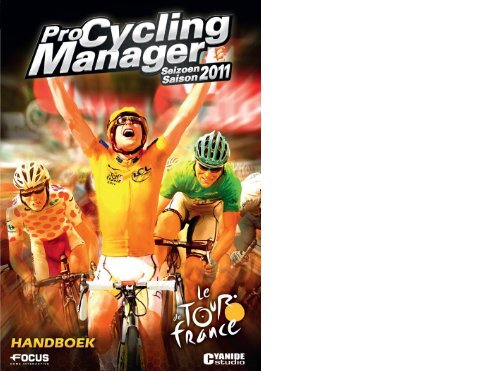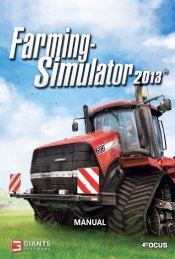Untitled - Focus Home Interactive
Untitled - Focus Home Interactive
Untitled - Focus Home Interactive
You also want an ePaper? Increase the reach of your titles
YUMPU automatically turns print PDFs into web optimized ePapers that Google loves.
EPILEPSIEWAARSCHUWING<br />
EPILEPSIEWAARSCHUWING<br />
Bij sommige mensen kunnen flikkerende lichten of patronen in onze dagelijkse leefwereld een epilepsieaanval<br />
of verlies van bewustzijn veroorzaken. Dit kan ook gebeuren bij het bekijken van televisiebeelden<br />
of bij het spelen van bepaalde videospelletjes. Ook bij personen die nooit eerder epileptische<br />
aanvallen of aan epilepsie verwante verschijnselen hebben gehad, kan dit voorkomen.<br />
Wanneer u of iemand in uw familie tijdens blootstelling aan flikkerende lichten eerder symptomen<br />
hebt gehad die aan epilepsie zijn gerelateerd (aanvallen of verlies van bewustzijn) raden we u aan<br />
voor het spelen van dit spel een arts te raadplegen. Stop onmiddellijk met spelen en raadpleeg<br />
uw huisarts wanneer bij u of uw kind tijdens het spelen van een videospelletje één of meerdere<br />
van de volgende symptomen optreden: duizeligheid, verminderd gezichtsvermogen, oog- of spiertrekkingen,<br />
verminderd bewustzijn, desoriëntatie, willekeurige reflexbewegingen of stuipen<br />
Sluit je aan bij de Pro Cycling manager-community voor het laatste nieuws, downloads,<br />
het forum en nog veel meer moois. Ga naar :<br />
WWW.CYCLING-MANAGER.COM<br />
©2011 Cyanide Studio en <strong>Focus</strong> <strong>Home</strong> <strong>Interactive</strong>. Uitgegeven door <strong>Focus</strong> <strong>Home</strong> <strong>Interactive</strong><br />
onder de licentie van Cyanide Studio. Tour de France is een geregistreerd handelskenmerk van<br />
la Société du Tour de France. Pro Cycling Manager, Cyanide Studio en haar logos zijn handelskenmerken<br />
of geregistreerde handelskenmerken van Cyanide Studio. <strong>Focus</strong>, <strong>Focus</strong> <strong>Home</strong><br />
<strong>Interactive</strong> en haar logos zijn handelskenmerken van geregistreerde handelskenmerken van<br />
<strong>Focus</strong> <strong>Home</strong> <strong>Interactive</strong>. Alle rechten zijn onder voorbehoud. Alle andere namen, merken en<br />
logos behoren toe aan hun respectieve eigenaars.<br />
©Copyright 2011 acrobat® reader® adobe system incorporated & adobe® PDF. Alle rechten<br />
zijn onder voorbehoud.<br />
HELP – TECHNISCHE ONDERSTEUNING<br />
Als u problemen ondervindt bij het installeren of draaien van Pro Cycling Manager 2011, twijfel<br />
dan niet en neem gelijk via e-mail of telefoon contact op met onze afdeling technische ondersteuning.<br />
Antwoorden op de meest gestelde vragen kunt u vinden op de website www.cyclingmanager.com<br />
(FAQ - Frequently Asked Questions).<br />
Technische ondersteuning : http://www.focus-home.com/support/pcm11<br />
E-Mail (Engels) : support@cycling-manager.com<br />
Zorg er bij alle vragen om technische ondersteuning voor dat u ons ondersteuningsteam zo gedetailleerd<br />
mogelijk inlicht over het probleem. De volgende details moet u altijd doorgeven:<br />
- Wat voor soort probleem ervaart u?<br />
- Op welke momenten speelt het probleem op?<br />
- Is het een terugkerend probleem?<br />
Ook is het belangrijk dat u details doorgeeft over de computer waarop u het spel draait (processorsnelheid,<br />
grafische kaart, DirectX-versie, driverversies). Voor meer informatie over het oplossen<br />
van problemen kunt u terecht in de Support Section van het Pro Cycling Manager 2011<br />
opstartmenu, of bij een medewerker van ons technische ondersteuningsteam.<br />
2<br />
INHOUD<br />
INHOUD<br />
1. HARDWARE & INSTALLATIE...............4<br />
1.1. Systeemvereisten.................4<br />
1.2. Installatie............................5<br />
1.3. Het spel starten....................5<br />
2. SPELERPROFIEL.................................6<br />
3. HOOFDMENU......................................7<br />
3.1. Overzicht.............................7<br />
3.2. Opties.................................7<br />
4. SINGLEPLAYER..................................9<br />
4.1. Spelonderdelen..................10<br />
4.2. Opgeslagen spelen.............10<br />
5. BAANWIELRENNEN..........................11<br />
5.1. Baanonderdelen.................11<br />
5.2. 3D-baanrace interface.........12<br />
5.3. Besturing...........................13<br />
6. SEIZOEN...........................................14<br />
6.1. Instellingen........................14<br />
6.2. Navigeren in Seizoen ..........14<br />
7. CARRIÈRE.......................................16<br />
7.1. Navigeren in Carrière.............16<br />
7.2. Een nieuwe carrière starten.17<br />
7.3. Zelf samengestelde ploeg ...19<br />
7.4. Carrière opslaan<br />
envoortzetten....................19<br />
8. MENU MANAGER.............................20<br />
8.1. Nieuws..............................20<br />
8.2. Sponsors...........................20<br />
8.3. Financiën...........................21<br />
9. PLOEG............................................22<br />
9.1. Selectie.............................22<br />
9.2. Staf...................................26<br />
9.3. Trainingskamp....................26<br />
9.4. Materiaal...........................27<br />
9.5. Scouting............................28<br />
3<br />
10. KOERSEN......................................30<br />
10.1. Kalender...........................30<br />
10.2. Recente uitslagen.............30<br />
10.3. Klassement......................30<br />
10.4. Beloftes...........................31<br />
10.5. Archieven.........................31<br />
10.6. Nationaal Team.................32<br />
11. INTERNATIONAAL...............................33<br />
11.1. Renner zoeken.................33<br />
11.2. Shortlist...........................33<br />
11.3. Transfers..........................33<br />
11.4. Blessures.........................35<br />
11.5. Media..............................35<br />
11.6. Teams..............................35<br />
12. KLAAR VOOR DE START..................36<br />
12.1. Koers selecteren...............36<br />
12.2. Renners selecteren...........36<br />
12.3. Tactiek.............................38<br />
13. 3D-RACE INTERFACE......................40<br />
13.1. Algemene Elementen........40<br />
13.2. Individuele wegwedstrijd...43<br />
13.3. Individuele tijdrit..................48<br />
13.4. Ploegentijdrit...........................49<br />
14. MULTIPLAYER.................................51<br />
14.1. LAN.................................51<br />
14.2. Spelen via internet...........51<br />
15. CREDITS.........................................53<br />
SNELTOETSEN.....................................55
HARDWARE & INSTALLATIE HARDWARE & INSTALLATIE<br />
1. HARDWARE & INSTALLATIE<br />
1.1 SYSTEEMVEREISTEN<br />
Minimum systeemvereisten<br />
OS: WINDOWS XP SP2/VISTA SP1/WINDOWS 7<br />
PROCESSOR: PENTIUM4 2.2GHZ/ATHLONXP 2800+<br />
RAM GEHEUGEN: 1024 MB (XP)/2048 MB (VISTA/7)<br />
GRAFISCHE KAART: 128 MB 100% DIRECTX 9 EN SHADERS 2.0 ONDERSTEUNING<br />
NVIDIA GEFORCE 6600/ATI RADEON X700 OF HOGER*<br />
DVD-ROM: 2X SPELER<br />
HARDE SCHIJF RUIMTE: 7GB<br />
GELUIDSKAART: DIRECTX9 COMPATIBEL<br />
INTERNET VERBINDING NODIG VOOR MULTIPLAYER-SPEL EN SPELACTIVATIE<br />
*INTEL GRAFISCHE CONTROLLERS LAGER DAN GMA X4500 NIET ONDERSTEUND<br />
Aanbevolen configuratie<br />
OS: WINDOWS XP SP2/VISTA SP1/WINDOWS 7<br />
PROCESSOR: AMD/Intel DUAL-CORE 2.6GHZ<br />
RAM GEHEUGEN: 2048 MO (XP/VISTA/7)<br />
GRAFISCHE KAART: 512 MB 100% DIRECTX 9 EN SHADERS 3.0 ONDERSTEUNING<br />
NVIDIA GEFORCE 8600GT/ATI RADEON X1900 OF HOGER*<br />
DVD-ROM: 2X SPELER<br />
HARDE SCHIJF RUIMTE: 7GB<br />
GELUIDSKAART: DIRECTX9 COMPATIBEL<br />
INTERNET VERBINDING NODIG VOOR MULTIPLAYER-SPEL EN SPELACTIVATIE<br />
*INTEL GRAFISCHE CONTROLLERS LAGER DAN GMA X4500 NIET ONDERSTEUND<br />
We adviseren u om geen pogingen te doen om uw processor of elk ander onderdeel te overklokken.<br />
Daarmee loopt u het risico om de processor blijvend te beschadigen met als gevolg het onstabiel<br />
worden van de PC en het niet meer kunnen laden van dit of een ander programma.<br />
We adviseren dat u de meest recente drivers installeert voor de video- en geluidshardware.<br />
Belangrijk: DirectX 9.0c of hoger moet geïnstalleerd zijn op het systeem.<br />
Om via een local area network (LAN) te spelen, heeft u minimaal twee pc’s nodig (uitgerust met<br />
een 10/100Mbit netwerkkaart ) die zijn aangesloten op het hetzelfde netwerk en gebruik maken<br />
van het TCP/IP protocol.<br />
Om via het internet te spelen moet u een modem- of breedbandverbinding hebben. Zie voor meer<br />
informatie “14. MULTIPLAYER”.<br />
De firewall kan ervoor zorgen dat het beeld bevriest. Om Pro Cycling Manager te spelen moet u<br />
PCM.exe toegang verlenen tot het netwerk. Als u nog steeds problemen ondervindt, kan het zijn<br />
dat u uw firewall moet uitschakelen<br />
NB: een firewall beschermt uw computer, dus uitschakelen verlaagt het beveiligingsniveau. Mocht u de<br />
firewall inderdaad uitschakelen, moet deze weer ingeschakeld worden als u stopt met het spel!!<br />
Met een DirectX compatibele geluidskaart geïnstalleerd op uw systeem is het mogelijk om mp3of<br />
OGG-muziekbestanden af te spelen. De bestanden moeten echter wel in de \Sound\Musicdirectory<br />
zijn geplaatst.<br />
1.2 INSTALLATIE<br />
Aan het einde van de installatie zal u worden gevraagd om een zogenaamde ‘activation key’ in te<br />
vullen. Deze key hebt u gekregen als u de game hebt aangeschaft.<br />
Kopieer deze key in het daarvoor bedoelde tekstvak en klik op “OK” om te bevestigen.<br />
Als u een error krijgt, kijk dan eerst of u de key correct hebt ingevuld.<br />
Hebt u nog steeds een probleem, neem dan contact op met de technische ondersteuning.<br />
In het geval dat u geen key hebt ontvangen, neem dan contact op met de ondersteuning van de<br />
website waarop u de game hebt gekocht.<br />
Game verwijderen: Als u de game van uw computer wilt verwijderen, krijgt u de waarschuwing<br />
dat het product gedeactiveerd wordt. Dit betekent dat u de game niet meer op deze computer<br />
kunt spelen, tenzij u hem opnieuw activeert.<br />
Nadat u op “Deactiveren” hebt gedrukt en u bent zeker van uw keuze, druk dan op “Ja”. Zodra u<br />
dit gedaan hebt, kunt u de game desgewenst op een andere computer installeren door daar uw<br />
key te activeren. Als u de game niet wilt deactiveren, selecteer dan “Nee”.<br />
1.3 HET SPEL STARTEN<br />
Dubbelklik de PCM2011-snelkoppeling op uw Bureaublad om het spel op te starten, of open het<br />
via het Start Menu.<br />
Sluit voor het opstarten van Pro Cycling Manager alle andere programma’s af, zodat het spel het<br />
maximale vermogen van uw PC kan gebruiken. Antivirussoftware kan uw harde schijf aanzienlijk<br />
vertragen, dus kan het zijn dat u deze moet uitschakelen.<br />
NB: Antivirussoftware beschermt uw pc, dus uitschakelen verlaagt het beschermingsniveau.<br />
Mocht u hiertoe besluiten, moet deze weer ingeschakeld worden als u stopt met het spel!<br />
De eerste keer dat Pro Cylcing Manager opstart, moet u het spel activeren via internet. Dit betekent<br />
dat u verbinding moet maken met internet en de activatiesleutel moet invoeren die op de<br />
achterkant van uw handleiding is gedrukt. Als u problemen ondervindt bij de activatie, volg dan<br />
goed de instructies die op het scherm verschijnen. Zorg ervoor dat u nooit de activatiecode verliest,<br />
anders kunt u het spel in de toekomst niet nogmaals installeren.<br />
Opstartmenu<br />
Als u het spel voor het eerst opstart, ziet u een opstartmenu. Van hieruit kunt u niet alleen het<br />
eigenlijke spel openen, het biedt u tevens de mogelijkheid om de PDF-handleiding of de technische<br />
ondersteuning-pagina’s te raadplegen.<br />
DB Editor: met de database-editor kunt u uw eigen game database<br />
creëren. Meer informatie hierover vindt u op het Pro Cycling Managerforum.<br />
Etappe-editor: Met dit programma kunt u zelf allerlei soorten koersen<br />
maken. Dat is met recht doe-het-zelven, want Cyanide en <strong>Focus</strong> bieden<br />
geen documentatie en ondersteuning voor de Etappe-editor.<br />
4 5
SPELERPROFIEL HOOFDMENU<br />
2. SPELERPROFIEL<br />
Als u op de knop "Play" drukt, krijgt u direct te maken met een nieuw facet in Pro Cycling<br />
Manager: het spelerprofiel. Het voornaamste doel hiervan is om de identiteit van een speler los te<br />
koppelen van zijn pc, waardoor verschillende mensen met hun eigen individuele profiel op dezelfde<br />
machine kunnen spelen. Het profiel kan ook geüpgraded worden om online te kunnen spelen<br />
– alleen als de profielnaam al niet in gebruik is. Waarmee we op nóg een nieuw facet in Pro Cycling<br />
Manager stuiten: de geïntegreerde onlinefunctie. Het Cyanide GameCenter zal alleen nog beschikbaar<br />
zijn voor het spelen van vorige versies, voor de rest krijgt u toegang tot online games<br />
via de knop “Spelen via internet” in het Hoofdmenu.<br />
Het spelerprofiel opent tevens de deuren naar een nieuw bonussysteem voor het behalen van mijlpalen<br />
in het spel. Deze zogenaamde Prestaties zijn te verdelen in drie groepen – Carrière, Koers<br />
en Baan – en ze lopen van eenvoudige Prestaties als “Renner tekenen” tot “Buitenaards” goede<br />
Prestaties, zoals als het winnen van drie grote rondes met dezelfde renner in hetzelfde jaar.<br />
De eerste keer dat u het spel opstart, krijgt u de opdracht “Nieuw profiel aanmaken”. Stel een profielnaam<br />
samen uit cijfers en letters zonder spaties en vul een geldig e-mailadres in, plus de<br />
spelersleutel die u op de achterkant van de handleiding vindt. Als u ook van plan bent online te<br />
spelen, dan is het de moeite waard om direct te controleren of uw profielnaam niet al door iemand<br />
anders wordt gebruikt.<br />
U kunt op uw lokale pc net zo veel profielen aanmaken als u wilt, het aantal multiplayer-accounts<br />
per pc is echter beperkt tot drie. Let op, een profiel wordt opgeslagen op je computer, niet op<br />
internet. U zult het dus niet kunnen vinden als u op andermans pc speelt. Houd er verder rekening<br />
mee dat Carrières geassocieerd worden met een profiel. Als u het profiel wilt verwijderen,<br />
dan gooit u dus ook bijbehorende zaken als opgeslagen spelen en herhalingen weg.<br />
3. HOOFDMENU<br />
3.1. OVERZICHT<br />
Singleplayer: Biedt de mogelijkheid een<br />
Carrière, een Seizoen, een Ronde, een<br />
Etappe, een Klassieker of een<br />
Baanwedstrijd te starten.<br />
Multiplayer: Begin via LAN een multiplayer<br />
game.<br />
Spelen via internet: Begin via internet<br />
een multiplayer game.<br />
Laatst opgeslagen spel laden: Stelt u<br />
in staat om direct verder te gaan met het<br />
laatst opgeslagen spel, ongeacht de spelmodus.<br />
Laden: Hiermee kunt u een opgeslagen<br />
spel of replay laden.<br />
Bovenin het scherm vindt u van links naar rechts vijf icoontjes<br />
Credits: De lijst met namen van mensen die aan Pro Cycling Manager hebben meegewerkt.<br />
Managerprofiel: Verander van profiel of pas bepaalde parameters aan.<br />
Prestaties: Een lijst van alle Prestaties in het spel en hoeveel u er al volbracht heeft.<br />
Opties: Biedt de mogelijkheid om de instellingen voor de videokaart, de geluidskaart en het internet<br />
aan te passen (zie onder).<br />
Afsluiten: Stop het spel en keer na bevestiging terug naar Windows.<br />
3.2 EEN SPEL/REPLAY LADEN<br />
De Laden-pagina toont een lijst met alle opgeslagen spelen, inclusief het spelonderdeel, de datum<br />
waarop het is opgeslagen, en de dag in de koerskalender. Selecteer een spel in de lijst en klik op<br />
de knop “Laden” om het spel opnieuw op te starten. Om een spel te verwijderen, selecteert u het<br />
in de lijst en klikt u op de knop “Verwijderen”. Replays worden als drie aparte bestanden (xxx.bin,<br />
xxx.cdd en xxx.cdi) bewaard in de map “Replay”. U kunt ze delen met andere spelers, maar dan<br />
moet u wel alle drie de bestanden sturen. Om een replay te bekijken, selecteert u hem en klikt u<br />
op de knop “Laden”. U verwijdert replays met de knop “Verwijderen”.<br />
3.3 OPTIES<br />
Video<br />
Als u deze pagina voor het eerst opent, ziet u de instellingen zoals berekend door de installatiesoftware. U kunt<br />
deze instellingen veranderen, maar voor een betere uitvoering die is afgesteld op de capaciteit van uw hardware,<br />
is het beter deze niet te wijzigen. Instellingen die te hoog staan afgesteld, vertragen het spel in de<br />
3D-racemodus. Ook kunt u hier de beeldschermresolutie (800x600, 1024x768,…) en de kleurdiepte (16 of 32<br />
bits) aanpassen. Tevens krijgt u de keuze om het niveau van anti-aliasing (het wegwerken van hoekige randjes)<br />
op 0 t/m 4 te zetten. De checkbox bij “Volledig scherm” bepaalt of u het spel binnen een venster of in een<br />
volledig scherm wilt spelen.<br />
Grafische opties<br />
Net zoals bij “Video” is het beste de instellingen niet te wijzigen. De “Details” optie spreekt voor<br />
zich en ook hier geldt hoe meer u van uw hardware vergt, des te langzamer de 3D-weergave in<br />
6 7
HOOFDMENU HOOFDMENU<br />
de koersmodus zal zijn. De rol van “Steden weergeven” behoeft geen nadere introductie, lijkt ons.<br />
Denkt u teveel van uw hardware te hebben gevraagd, klik dan op “Bevestigen” rechts van<br />
“Standaard instellingen” om terug te keren naar de standaard installatiewaarden.<br />
De “Aanpassing kleuren”-toets stelt u in staat de kleuren van de menu’s en menu-items in Pro<br />
Cycling Manager aan te passen. Let op, de interface is niet echt gebruiksvriendelijk, dus weet waar<br />
u aan begint. Mocht u echter het een en ander willen uitproberen, klik dan simpelweg op een van<br />
de tien toetsen rechtsboven in het scherm en beweeg de cursor vervolgens links naar het kleurenpalet.<br />
U zult zien dat de cursor verandert in een pipet. De “Huidige kleur” van het element dat<br />
u wilt veranderen, staat links onderaan aangegeven. Daar weer onder ziet u bij “Voorbeeld” de<br />
kleur die in de pipet zit. Als u met de linkermuisknop klikt, dan verandert de kleur in de<br />
Voorbeeldkleur. Als u tevreden bent met hoe het menu er uitziet, kunt u het opslaan door een<br />
naam in te tikken in het vakje tussen Verwijderen en Opslaan. Klik vervolgens op Opslaan om het<br />
XML-bestand weg te schrijven (u hoeft geen extensie toe te voegen). Het is mogelijk om meerdere<br />
kleurensets te maken en op te slaan: u kunt ze selecteren door helemaal links onder in uw<br />
scherm door de uitklaplijst te scrollen. Om een van de sets te gebruiken, klikt u simpelweg op OK.<br />
De standaard menukleuren van Pro Cycling Manager zijn opgeslagen onder de naam original.xml.<br />
Selecteer dit bestand als u het spel weer in zijn originele staat wilt herstellen.<br />
Een nieuwe grafische filteroptie stelt u in staat om verschillende types soorten rendering toe te<br />
passen tijdens de simulaties.<br />
- Standaard: geen kleurenfilter<br />
- Desaturatie: maakt de kleuren neutraler, wat door sommige mensen als meer waarheidsgetrouw<br />
ervaren wordt.<br />
- Warm violet: de kleurenrendering nijgt naar paars, wat een interessant beeld geeft bij landschappen<br />
in koudere klimaten.<br />
- Warm oranje: de rendering nijgt naar geel-oranje, wat de kleuren warmer maakt.<br />
- Koud groen: de kleuren zijn koeler en nijgen naar groen, wat het natuurlijke groen in sommige<br />
landschappen benadrukt.<br />
- Koud blauw-groen: de kleuren zijn koeler en nijgen naar blauw-groen. Deze soort rendering<br />
geeft vooral een mooi effect bij slechte weersomstandigheden.<br />
Geluidsopties<br />
Hier kunt u via de “+” of “-” knoppen de verschillende instellingen verhogen of verlagen naar<br />
gelang uw persoonlijke voorkeur.<br />
Algemeen<br />
Taal: Pro Cycling Manager kan in verschillende talen worden gespeeld (Engels, Frans, Duits,<br />
Italiaans, Spaans, Nederlands...), hoewel de specifieke taalkeuze afhangt van de geïnstalleerde<br />
versie. De commentaarstem is echter niet beschikbaar in alle talen. Als u in de modus Carrière of<br />
een van de vele koersen van taal verandert, zal niet gelijk alle tekst ververst worden. Dit gebeurt<br />
pas als de hele pagina veranderd is.<br />
Munteenheid: U kunt dit spel met verschillende munteenheden spelen: euro’s, Amerikaanse dollars<br />
of Britse ponden.<br />
Moeilijkheidsgraad: Standaard is het spel ingesteld op de moeilijkheidsgraad “normaal”. Dit<br />
niveau (gemakkelijk, normaal, moeilijk en extreem) kunt u op elk willekeurig moment aanpassen,<br />
behalve tijdens een koers. De moeilijkheidsgraad is van invloed op de concurrerende ploegen tijdens<br />
de 3D-race.<br />
Ga terug naar normale snelheid bij belangrijke gebeurtenissen: Als dit staat aangevinkt, zal het<br />
spel op normale snelheid (x1) overgaan in het geval van een crash, een lekke band of een aanval<br />
tijdens de koers die bekeken wordt bij een snelheid van x2, x4 of x8.<br />
Deactiveer goede/slechte dag in de multiplayer modus: In de 3D-racemodus kan het verticale<br />
driehoekje bovenin de informatiebalk van de renner (zie Individuele wegrace) knipperen, afhankelijk<br />
van de gemoedstoestand van de renner. Als het rood knippert, zit de renner niet lekker in<br />
zijn vel en gaan zijn prestaties achteruit. Een knipperend groen lichtje betekent echter dat de renner<br />
zich goed voelt en een prestatieboost krijgt. Deze effecten kunnen uitgeschakeld worden in<br />
de modus Multiplayer door de optie uit te vinken.<br />
Deactiveer de rennervariabelen : Hierdoor kunt u in de multiplayer parameters uitschakelen<br />
zoals de weersomstandigheden die uw renner prefereert, waardoor alle renners gelijk met elkaar<br />
kunnen strijden.<br />
Multiplayer passieve AI : Met deze optie kunt u de AI van het spel deactiveren zodat alleen de<br />
speler de 3D-races kan beïnvloeden.<br />
Windvaan niet weergeven: Als dit hokje is aangevinkt wordt de rood-witte windvaan die boven<br />
een geselecteerde wielrenner verschijnt, niet weergegeven.<br />
Willekeurige vorm in etappe, klassieker en ronde : Als u deze optie aanklikt, zal de vorm<br />
van de renners willekeurig bepaald worden voor iedere race. Werkt niet in Carrière.<br />
Database<br />
Bij de eerste installatie is alleen een volledige database beschikbaar. Deze heet<br />
“OfficialRelease.cdb” en kan worden gevonden in de “Database” directory van het spel. In deze<br />
database wordt bepaalde informatie over een wielrenner of ploeg opgeslagen. Er zijn programma’s<br />
beschikbaar (ook één van Cyanide) waarmee u de database kunt aanpassen. Voor meer<br />
informatie verwijzen we u naar het officiële gameforum op:<br />
http://www.cyanide-studio.com/forumpcm<br />
NB: De naam van games is veranderd in vergelijking met PCM2009. Games heten nu<br />
“[NOM_DU_MODE]001,2,3”.<br />
NB: Als u een opgeslagen spel laadt, laadt Pro Cycling Manager de database van dat laatste<br />
gespeelde spel.<br />
NB: Houd er rekening mee dat een aangepaste database problemen kan veroorzaken. Als u technische<br />
problemen ondervindt na het installeren van een aangepaste database, verwijder dan de<br />
game en de database en installeer de game opnieuw. Cyanide en <strong>Focus</strong> bieden geen ondersteuning<br />
bij slecht functionerende spelen met aangepaste databases.<br />
8 9
SINGLEPLAYER BAANWIELRENNEN<br />
4. SINGLEPLAYER<br />
Als u “Singleplayer” selecteert in het hoofdmenu komt u op een menupagina waar u verschillende<br />
sologames kunt starten.<br />
4.1 SPELONDERDELEN<br />
Carrière: Begin een carrière in Pro Cycling Manager. Zie hoofdstuk “7. CARRIÈRE”.<br />
Seizoen: Beleef een compleet wielerseizoen en neem deel aan allerlei soorten races: de keuze is<br />
aan u. Houd uw renners in vorm en bepaal aan welke koersen ze meedoen. U hoeft niet na te<br />
denken over materiaal, financiën en contracten, dat doet de AI.<br />
1) Voeg ploegen toe, selecteer koersen, bepaal de puntentelling en controleer het tabblad Opties<br />
2) Kies uw ploeg uit de eerder gemaakte selectie<br />
3)Manage uw ploeg, leid de training, regel de koersregistratie en bekijk de Kalender,<br />
Klassementen en Resultaten<br />
4) Rijd koersen middels “Snelle simulatie” of “3D-race”<br />
Zie hoofdstuk “6. SEIZOEN”.<br />
Ronde: Neem deel aan een complete etappekoers. U hebt de keuze uit 65 verschillende rondes.<br />
1) Kies een ronde<br />
2) Selecteer uw ploeg uit de beschikbare teams<br />
3) Selecteer uw renners<br />
4) Kies materiaal<br />
5) Ga naar de koers<br />
Etappe: Strijd om de overwinning in één enkele etappe uit een ronde. U kunt kiezen uit meer dan<br />
500 koersen.<br />
1) Kies een ronde<br />
2) Kies een etappe<br />
3) Selecteer uw ploeg uit de beschikbare teams<br />
4) Selecteer uw renners<br />
5) Kies materiaal<br />
6) Ga naar de koers<br />
Klassieker: Doe mee aan een eendagskoers. U kunt kiezen uit meer dan 80 races.<br />
1) Kies een eendagskoers<br />
2) Selecteer uw ploeg uit de beschikbare teams<br />
3) Selecteer uw renners<br />
4) Kies materiaal<br />
5) Ga naar de koers<br />
Baan: Neem deel aan een van de 7 mogelijke baanonderdelen.<br />
Zie hoofdstuk “5. BAANWIELRENNEN”.<br />
4.2 OPGESLAGEN SPELEN<br />
In de onderdelen Carrière, Seizoen en Ronde wordt de voortgang telkens automatisch opgeslagen.<br />
Dit gebeurt ook als u het spel verlaat.<br />
5. BAANWIELRENNEN<br />
5.1. BAANONDERDELEN<br />
De modus Baanwielrennen heeft niets van doen met de andere koersen in het spel en draait om<br />
losse races in 7 verschillende disciplines, die plaatsvinden in een velodroom.<br />
Sprint: 2 Renners strijden tegen elkaar over 3 rondes. Een race bestaat uit 1 tot 5 manches.<br />
Degene die als eerste een meerderheid van de manches wint, is de winnaar.<br />
Keirin: 6 Renners strijden tegen elkaar in een levensgevaarlijke race. Aan het begin rijden de renners<br />
al 50 km p/u. Een race bestaat uit 1 tot 5 manches van 3 rondes. De renner die na de laatste<br />
manche de meeste punten heeft, is de winnaar.<br />
Afvalrace: 16 Renners strijden tegen elkaar in een meedogenloze race: iedere twee rondes wordt<br />
de laatste uit koers genomen. De renner die overblijft, wint. Een race bestaat uit 1 tot 3 manches.<br />
Wie de meeste punten heeft na de laatste manche, is de overall winnaar.<br />
Puntenkoers: Een discipline waarin de uitslag bepaald wordt door het aantal punten dat de renner<br />
gedurende de race bij elkaar sprokkelt tijdens verschillende sprints. De eerste vier renners van<br />
een tussensprint krijgen respectievelijk 5, 3, 2 en 1 punt(en). In de eindsprint wordt het aantal<br />
punten verdubbeld.<br />
Scratch: Neem het op tegen 15 deelnemers in een strategische race over 5 tot 15 kilometer.<br />
Degene die als eerste de finishlijn passeert, mag zich de winnaar noemen.<br />
200 Meter Tijdrit: Lukt het u om de 10 seconde-barrière te doorbreken? Bouw tijdens de eerste<br />
550 meter langzaam uw snelheid op zonder gelijk alle energie te verspillen. Tip: gebruik alle<br />
ruimte die u hebt om een zo goed mogelijke tijd neer te zetten.<br />
Omnium: Een loodzwaar toernooi waarin de volgende disciplines aan de orde komen:<br />
Puntenkoers, Scratch, 200 Meter Tijdrit en Afvalkoers. De renner die tijdens de vier races de meeste<br />
punten verzamelt, is de winnaar.<br />
Iedere baandiscipline kan gespeeld worden op drie verschillende niveaus: Beginner, Belofte of<br />
Prof. Zodra u op het gewenste niveau hebt geklikt, ziet u een klein menu waarin u kunt kiezen op<br />
welk punt u het toernooi wilt beginnen: de eerste ronde, kwartfinale, halve finale of finale. U kunt<br />
hier ook het aantal manches bepalen, hoeveel rondjes zo’n manche duurt en in welk velodroom<br />
de race plaatsvindt.<br />
Klik nu op “Volgende” om de renner en zijn materiaal te selecteren. De vaardigheden van baanwielrenners<br />
zijn onderverdeeld in drie kenmerken: Acceleratie (erg belangrijk voor sprinters),<br />
Recuperatie (bepaalt de mate van herstel) en Uithoudingsvermogen (essentieel in de lange afvalraces).<br />
Het materiaal bestaat uit een frame, voor- en achterwielen en een helm. Al het materiaal<br />
is voor iedere rijder beschikbaar. Als u meer informatie wilt over de verschillende merken, klik dan<br />
op de link: deze brengt u direct naar de website van de betreffende fabrikant.<br />
Klik op “Volgende” om naar de racepagina te gaan. Hier ziet u de race of het schema van alle races<br />
die gereden moeten worden. Klik weer op “Volgende” om de baan te betreden en u op te maken<br />
voor de race.<br />
10 11
BAANWIELRENNEN BAANWIELRENNEN<br />
5.2 3D-BAANRACE INTERFACE<br />
Het scherm ziet er voor alle drie de disciplines ongeveer hetzelfde uit. Hieronder ziet u een samengesteld<br />
screenshot, waarop alle verschillende elementen te zien zijn die tijdens een race in beeld<br />
kunnen verschijnen.<br />
1<br />
4<br />
1) Race-informatie: Toont onder elkaar uw positie binnen het rennersveld, het aantal gereden<br />
en nog te rijden rondes, plus de afstand tot de finish.<br />
2) Manches-scherm: Laat de stand over de gereden manches zien. Gezien het grote aantal rijders<br />
wordt dit scherm bij Keirin en de Afvalrace pas na afloop van de manche getoond.<br />
3) Sur place-balk: Tijdens een sprint mag een renner een zogenaamde sur place maken. Daarbij<br />
zal hij proberen om de snelheid terug te brengen tot praktisch 0, in een poging om zijn achtervolger<br />
te dwingen hem voorbij te gaan. Om dit voor elkaar te krijgen, moet u eerst de inspanning<br />
terugbrengen tot een minimum. Daarna stuurt u de renner richting het bovenste gedeelte van de<br />
baan. Als beide renners stilstaan, verschijnt een verticale balk in beeld. Hierin verschijnen in willekeurige<br />
volgorde een reeks pijlen: aan u de taak om die reeks na te bootsen met de pijlen op uw<br />
toetsenbord. De eerste die een fout maakt, wordt gedwongen om weer vaart te maken, waardoor<br />
zijn opponent normaal gesproken in zijn wiel springt. Een renner mag maar twee keer per manche<br />
een sur place maken. Bij de derde keer, wordt hij automatisch gediskwalificeerd.<br />
4) Inspanningsbalk: Tijdens de eerste secondes van een race staat er AUTO in beeld, wat betekent<br />
dat de renner op automatische piloot rijdt. Zodra het woord verdwijnt, kunt u de inspanning<br />
van de renner zelf instellen, variërend van laag (groen) tot hoog (rood). Dit doet u met gebruik<br />
van de Up- en Down-pijlen op uw toetsenbord. Een kleine blauwe driehoek onder de balk laat zien<br />
hoe groot de inspanning van de renner op dit moment is. Als u de inspanning verhoogt, wil dat<br />
niet gelijk zeggen dat je ook meteen harder gaat. Renners die voor je rijden kunnen je bijvoorbeeld<br />
hinderen of zelfs opsluiten. U zult een vrije doorgang moeten zien te vinden om ervoor te<br />
zorgen dat uw inspanningen worden beloond.<br />
5) Energiebalk: Deze is vergelijkbaar met de groene balk tijdens de 3D-wegraces. Aan het begin<br />
is hij nog helemaal vol, maar naarmate de race vordert, neemt de energie van uw renner langzaam<br />
af. Als hij zich maar licht tot matig inspant, zal de Energiebalk automatisch weer vollopen.<br />
Onderaan de balk staat een pijltje met het woord MAX: dit geeft aan hoeveel energie de renner<br />
5<br />
12<br />
2<br />
6<br />
7<br />
3<br />
nog maximaal kan geven. Als hij veel inspanningen levert, zal de MAX-pijl snel teruglopen. Hoe<br />
langer de race duurt, des te kleiner de kans is dat uw renner zijn maximale energieniveau nog kan<br />
halen.<br />
6) Super Power-meter: Geeft uw renner een enorme krachtexplosie, maar is ook zo weer opgebruikt.<br />
7) Snelheidsmeter: Toont de snelheid van uw renner. Tijdens sprints worden de meters van<br />
beide renners getoond – althans: zolang ze samen in beeld zijn. De kleur van de balk toont of een<br />
renner wel of niet in de slipstream van een tegenstander zit. Is de balk oranje, dan rijdt hij onbeschermd<br />
rond. Is de balk groen, dan heeft hij zich wellicht een goede uitgangspositie verschaft.<br />
Een renner die 60 km/u doet met een groene balk, verspilt tenslotte een stuk minder energie dan<br />
een coureur die op dezelfde snelheid rondrijdt met een oranje balk.<br />
5.3 BESTURING<br />
In de Baan-modus speel je maar met één renner. De besturing gaat als volgt:<br />
Pijl naar Links: Stuur de renner naar links.<br />
Pijl naar Rechts: Stuur de renner naar rechts.<br />
Pijl omhoog: Verhoog de inspanning. Iedere keer als u de toets indrukt, groeit de inspanning<br />
een beetje. Druk twee keer snel achter elkaar om de renner onmiddellijk een maximale inspanning<br />
te laten doen.<br />
Pijl omlaag: Verminder de inspanning.<br />
V-toets: Kijk over uw linker schouder.<br />
B-toets: Kijk over uw rechter schouder.<br />
Space-balk: Druk de toets snel achter elkaar in voor een Super Power-boost, die uw renner extra<br />
kracht geeft. Zolang u telkens maar de Space-toets blijft intoetsen en de meter nog niet leeg is,<br />
houdt de Super Power aan.<br />
End: Stelt u tijdens een multiplayer race in staat om in het linker paneel te switchen tussen de<br />
naam van de renner en het pseudoniem van de speler<br />
C: (alleen tijdens Afvalkoers) Zoom camera in<br />
D: (alleen tijdens Afvalkoers) Zoom camera uit<br />
Muiswiel omhoog: (alleen in Afvalrace) Zoom camera in<br />
Muiswiel omlaag: (alleen in Afvalrace) Zoom camera uit<br />
13
SEIZOEN SEIZOEN<br />
6. SEIZOEN<br />
Neem deel aan een compleet seizoen en rijd alle grote koersen uit de Cya Top Tour-kalender. Houd<br />
uw renners in vorm en bepaal aan welke koersen ze meedoen. U hebt geen omkijken naar materiaal,<br />
financiën, contracten e.d.<br />
6.1 INSTELLINGEN<br />
Als u een nieuw seizoen begint, belandt u eerst op de pagina Seizoen Instellingen. Hier kunt u<br />
precies bepalen hoe u het seizoen wilt spelen:<br />
- Ploegen: Stel een lijst samen van de ploegen die aan uw seizoen mogen meedoen. Links ziet<br />
u alle ploegen die in het spel beschikbaar zijn, rechts staan de teams die u hebt uitgekozen.<br />
Gebruik de knop Filter onderin het scherm om een selectie van de beschikbare ploegen te maken<br />
op basis van bijvoorbeeld land of divisie. Gebruik de knop “Bevestigen” telkens als u iets in de filter<br />
hebt veranderd. U kunt uw lijst samenstellen met behulp van de knoppen “Toevoegen” en<br />
“Verwijderen””, die u rechts in het scherm vindt.<br />
- Koersen: Hier kunt u de koersen selecteren die u gedurende het seizoen wilt rijden. Dit mogen<br />
ook koersen zijn die u zelf hebt gemaakt met de Etappe-editor. De selectie werkt hetzelfde als bij<br />
Ploegen.<br />
- Punten: Hier staan de punten die u kunt verdienen met eendagskoersen en rondes. U kunt<br />
indien gewenst de waardes aanpassen.<br />
- Opties: Hier kunt u enige invloed uitoefenen op de “Draft”: de rekrutering van jonge renners.<br />
Alle instellingen kunnen worden geladen en opgeslagen met de respectievelijke knoppen bovenaan<br />
het scherm.<br />
Bent u tevreden met de instellingen, klik dan op de knop “Volgende”. U ziet nu een lijst met de<br />
deelnemende ploegen. Hierin kunt u indien gewenst de Ploegsamenstellingen en Rennersprofielen<br />
bekijken. Bent u klaar, klik dan nogmaals op “Volgende” om het seizoen te beginnen.<br />
6.2 NAVIGEREN IN SEIZOEN<br />
1<br />
3 4 5 6 7 8 9<br />
2<br />
1) Het logo van uw ploeg.<br />
2) Het groene HOME-icoontje geeft toegang<br />
tot het overzichtsscherm. Met het<br />
grijze TOOLS-icoontje opent u de Opties<br />
en met het rode QUIT-icoontje keert u<br />
terug naar het Hoofdmenu of naar<br />
Windows. Als u dit doet, wordt uw spel<br />
automatisch opgeslagen.<br />
3) Spelers: In Singleplayer staat alleen<br />
de naam van uw ploeg hier.<br />
In deze pagina kunt u een “Snelle simulatie” van een koers doen of een volledige “3D-race” selecteren<br />
met behulp van de knoppen onderin het scherm. Stel voor de start van de koers wel eerst<br />
uw ploeg samen met behulp van de tab “Inschrijving”.<br />
4) Kalender: Hier vindt u een lijst met alle koersen van het seizoen. Als een koers of etappe al<br />
geweest is, dan staat hier tevens de winnaar genoteerd.<br />
5) Ploeg: Een overzicht van uw ploeg. Met behulp van het uitklapmenu rechts bovenin kunt u<br />
verschillende soorten gegevens van uw renners bekijken. Met het uitklapmenu links bovenin kunt<br />
ook de karakteristieken van andere ploegen bekijken.<br />
6) Conditie: Hier kunt u de trainingsschema’s maken voor elk van uw renners. De uitdaging is<br />
om ervoor te zorgen dat ze op de juiste momenten hun vormpiek bereiken (ten tijde van de Tour<br />
de France bijvoorbeeld). Al uw renners hebben een standaard trainingsschema, samengesteld<br />
door de AI. Maar u kunt ook zelf eenvoudig een schema maken. U kunt een bestaand vormniveau<br />
laten groeien of zakken door respectievelijk links of rechts op de kolom te klikken met de muis, of<br />
door het muiswiel naar boven of beneden te draaien.<br />
NB: Trainingsschema’s worden meestal aan het begin van het seizoen bepaald. Mocht u echter<br />
gedurende het seizoen de behoefte voelen om aanpassingen te doen, dan is dat gewoon mogelijk.<br />
7) Registratie: Hier schrijft u de renners in voor iedere race. Houd er rekening mee dat u bij<br />
rondes de ploegsamenstelling niet meer kunt aanpassen zodra de etappekoers eenmaal is begonnen.<br />
NB: In tegenstelling tot bij Carrière is het in de modus Seizoen niet mogelijk om mee te doen aan<br />
twee koersen tegelijk. U hoeft uw selectie dus niet op te splitsen.<br />
8) Klassement: Hier kunt uw het seizoenklassement bekijken, die na elke koers zal worden bijgewerkt.<br />
Races zijn niet ingedeeld in categorieën en worden beloond met het aantal punten dat<br />
u bij het aanmaken van het spel hebt bepaald.<br />
9) Resultaten: De resultaten van alle koersen die tot nu toe zijn gereden.<br />
14 15
CARRIÈRE CARRIÈRE<br />
7. CARRIÈRE<br />
7.1. NAVIGEREN IN CARRIÈRE<br />
2<br />
6<br />
1<br />
7a<br />
3<br />
7b<br />
Als eenmaal de carrière is opgestart, zal het scherm op de achtergrond altijd bepaalde items<br />
tonen. Als u tussen de verschillende submenu’s schakelt, verandert het middelste gedeelte van het<br />
scherm. Hieronder vindt u een beeld van het scherm op de achtergrond en een korte beschrijving<br />
van de items die niet veranderen en die zullen helpen om vooruit te gaan in het spel of u zullen<br />
inlichten over de huidige situatie in de modus Carrière.<br />
1) Naam van de huidige pagina. De pijlen stellen u in staat om terug te bladeren naar recent<br />
bezochte pagina’s<br />
2) De menu-tabs. Klik op een tab om de submenu’s te tonen. Hier vindt u alle secties die u nodig<br />
hebt om uw ploeg te managen.<br />
3) De icoontjes zijn snelkoppelingen die u direct toegang geven tot de belangrijkste pagina’s:<br />
Kalender, Selectie, Financiën, Media, Nieuws (nummer geeft ongelezen aan), Zoeken en Shortlist.<br />
4) Uw huidige financiële situatie en het vertrouwen van de sponsors.<br />
5) De knoppen HOME (huisje), OPTIES (sleutel) en STOPPEN (kruis) rechts bovenin het scherm<br />
zijn er respectievelijk om terug te keren naar het Manager Menu (HOME), Opties te openen<br />
(OPTIES) en terug te keren naar het Hoofdmenu of Windows (STOPPEN). Als u terugkeert naar<br />
Windows of het Hoofdmenu, wordt het spel automatisch opgeslagen.<br />
6) Naam en logo van uw ploeg<br />
7) Kalenderbalk: Gebruik deze balk om verder te gaan naar de volgende dag. U kunt ook direct<br />
naar de eerstvolgende koers navigeren (de volgende dag of een paar dagen later) door op de<br />
betreffende datum te klikken. Met de Kalenderbalk kunt u ook direct toegang krijgen tot een willekeurige<br />
koers of dag gedurende het seizoen. Het is mogelijk om in de kalender te scrollen.<br />
De balk bestaat uit een aantal verschillende elementen:<br />
4<br />
7c<br />
5<br />
7<br />
7d<br />
16 17<br />
7a) De huidige datum in het spel, weergegeven aan de linkerkant.<br />
7b) Bovenaan staan de afzonderlijke dagen in een periode van 14 dagen. Als u de cur<br />
sor op een van die dagen plaatst, worden alle koersen van die dag weergegeven.<br />
7c) Onder elke datum staat ofwel niets of een gekleurd vakje. Hier kunt u de koers<br />
kalender van uw ploeg zien. Als er geen vakje staat, betekent dat dat uw ploeg die<br />
dag geen race heeft. Een gekleurd vakje geeft een koers aan, en elke kleur staat voor<br />
een specifiek soort koers.<br />
Pictogrammen in een bepaald vakje geven aan of de koers/etappe van die dag een tijdrit, een bergrit<br />
of heuvelachtige rit is.<br />
Als u op een gekleurd vakje klikt, verschijnt de koersinformatie (naam, koersprofiel e.d.). Als u<br />
direct op de datum klikt, kunt u indien gewenst uw spel tot die datum simuleren. PCM bepaalt dan<br />
zelf de gebeurtenissen in uw ploeg en de verdere wielerwereld. Voordat het simulatieproces<br />
begint, wordt u gevraagd u een “Simulatie met onderbrekingen” wilt of een “Simulatie zonder<br />
onderbrekingen”. Vervolgens zal het spel dag voor dag vooruit gaan, terwijl het verschillende elementen<br />
berekent tijdens de simulatie. Op het scherm krijgt u te zien als berichten voor u zijn op<br />
de pagina “Nieuws”.<br />
NB: Als u besluit om een periode te simuleren met daarin een koers waarvoor uw ploeg is<br />
ingeschreven, zal de simulatie stoppen, zodat u uw deelnemers kunt selecteren.<br />
7d) Rechts van de kalender staat een groep pijlen, waarmee u vooruit of achteruit door de kalender<br />
kunt bladeren.<br />
Klik op de grote pijl die naar rechts wijst om naar de volgende dag/gebeurtenis te gaan. Na het<br />
verstrijken van elke dag ontvangt u verschillende nieuwsitems zoals sponsordeals, transfers en<br />
koersresultaten die zowel u als uw tegenstanders betreffen. Met de kleinere pijlen kunt u vooruit<br />
en achteruit bladeren in de kalender, en met de gebogen pijl gaat u terug naar de huidige dag.<br />
7.2 EEN NIEUWE CARRIÈRE STARTEN<br />
• Profiel aanmaken: Als u een carrière start moet u een managersprofiel aanmaken. Op de<br />
eerste pagina dient u een naam, geboortedatum, nationaliteit (kies een vlag door met de pijltjes<br />
te scrollen en/of de gewenste nationaliteit aan te klikken). Deze gegevens kunnen natuurlijk fictief<br />
zijn. (Als u uw eigen foto wenst te gebruiken, moet deze bewaard worden als een 64*64 TGA<br />
bestand in de map CM_Gui\ManagerPhoto). Bewaar de gegevens door op de knop “Volgende” te<br />
drukken.<br />
• Opties in modus: Nadat u een profiel hebt<br />
aangemaakt, verschijnt een klein scherm waarin u<br />
kunt aangeven van welke opties u gebruikt wilt<br />
maken in de modus. Klik op het vraagteken om<br />
meer informatie te krijgen over iedere optie.
CARRIÈRE CARRIÈRE<br />
• Eigen team samenstellen: Stelt u in staat om de mate van vrijheid te bepalen waarmee u<br />
uw ploeg kunt samenstellen. Hoe hoger de waarde, hoe hoger uw teambudget. Daar staat weer<br />
tegenover dat u minder informatie hebt die nodig is om veelbelovende jonge renners te ontdekken.<br />
• Ontwikkeling van vaardigheden: Deze parameter stelt u in staat om de snelheid aan te passen<br />
waarmee een renner zich ontwikkelt. Het spel is zo ingesteld dat het goed loopt met een<br />
standaard ontwikkelingswaarde van 0,5. De impact van aanpassingen is met opzet klein gehouden<br />
om de balans in het spel niet volledig te verstoren. Voor een langzamere ontwikkeling kunt u<br />
de ontwikkelingswaarde reduceren tot 0. Voor een snellere ontwikkeling kunt u de ontwikkelingswaarde<br />
opschroeven naar 1.<br />
• Database: Standaard is het potentieel van iedere renner gelijk. Als u de optie "Willekeurig"<br />
aanklikt, veranderen de verhoudingen in potentieel tussen de renners, wat hun ontwikkeling minder<br />
voorspelbaar maakt.<br />
• Moeilijkheidsgraad: Deze vertaalt zich in de hoeveelheid geld die u voor aanvang van het seizoen<br />
ontvangt van uw sponsor.<br />
o Eenvoudig: U ontvangt meer dan het totale salaris van de renners.<br />
o Normaal: U ontvangt evenveel als het totale salaris van de renners.<br />
o Moeilijk: U ontvangt minder dan het totale salaris van de renners.<br />
Ploeg selecteren: Laatste stap is het selecteren van een ploeg uit de officiële lijst of het zelf aanmaken<br />
van een ploeg – met behulp van de knop “Zelf samengestelde ploeg” onderaan het scherm.<br />
De officiële ploegen vindt u onder de tabs “Cya Top Tour” en “Continental Tour”. Dit zijn zeg maar<br />
de eredivisie en eerste divisie van het mondiale wielrennen. Rechts van iedere ploeg vindt u het<br />
land van oorsprong en een korte evaluatie van het potentieel (weergegeven in sterren).<br />
Als u op een ploeg klikt, wordt een lijst van de huidige rijders op een scherm aan de rechterkant<br />
weergegeven. Rechts van elke naam staat de nationaliteit van de renner, een gemiddelde van zijn<br />
vaardigheden, zijn leeftijd en zijn specialiteit (klimmen, noordelijke klassiekers, enz.). Als u op de<br />
naam van de renner klikt (de cursor wordt geel), opent u zijn profiel. Klik op “OK” om terug te<br />
keren naar de pagina Ploeg.<br />
Zodra u uw ploeg hebt gekozen, klikt u op “Volgende”. U bevindt zich nu in het Manager Menu,<br />
het zenuwcentrum van Pro Cycling Manager. Hier zult u de meeste tijd van uw carrière doorbrengen,<br />
als u niet bezig bent met het behalen van glorieuze overwinningen in de 3D-race modus. Als<br />
u uw nieuwe baan begint, is het 1 januari 2011 – drie weken voor de eerste koers van het seizoen:<br />
in Australië.<br />
18<br />
NB: Een nieuw seizoen begint officieel op 15 oktober. Het is daarom mogelijk dat u bij bepaalde<br />
renners uit uw ploeg “Geen contract” ziet staat in de kolom “Volgend seizoen”.<br />
7.3 ZELF SAMENGESTELDE PLOEG<br />
Vul links bovenaan de pagina de volledige naam van uw nieuwe ploeg in. Daaronder kunt u een<br />
verkorte versie van de naam kwijt, die gebruikt zal worden als de ruimte beperkt is. Als er nog<br />
minder ruimte is, wordt de naam van de ploeg afgekort met 3 letters: vul die in bij “Initialen”.<br />
Nadat u de nationaliteit van uw ploeg gekozen heeft, kunt u kiezen uit een van de 20 shirts.<br />
Rechts ziet u de parameters voor het aantal toegestane renners en het salarisbudget. Daaronder<br />
vindt u een lijst met renners, hun vaardigheden en maandelijkse salariskosten. De lijst is<br />
opgesplitst in werkloze professionals (“Zonder contract”) en jonge beloftes (“Jongeren”). Door op<br />
de "=>" knop te klikken, transfereert u een renner links naar uw ploeg. Dit heeft direct invloed<br />
op de renner/salaris-parameters bovenin. Als een parameter rood wordt, dan hebt u de limieten<br />
overschreden. U kunt renners toevoegen en verwijderen, net zo lang tot de ploeg en de salariskosten<br />
naar uw idee in balans zijn.<br />
De “Jongeren” zijn junioren met nog onbekend potentieel. Klikt u op de Scout-knop, dan krijg u<br />
direct een rapport over de waarde van de renner – het aantal “Resterende rapporten” neemt af<br />
met 1. Er zijn vier mogelijke beoordelingen: Zonder enige toekomst, Het observeren waard,<br />
Belofte, Grote toekomst.<br />
Met de Filter-knop kunt u het zoeken aanzienlijk vereenvoudigen, door alleen renners van een<br />
bepaalde nationaliteit te tonen. De filter werkt niet bij “Jongeren”: op deze lijst staan alleen renners<br />
van de nationaliteit die u gekozen hebt toen u uw managerprofiel aanmaakte.<br />
7.4 CARRIÈRE OPSLAAN EN VOORTZETTEN<br />
Uw voortgang in de modus Carrière wordt automatisch opgeslagen zodra u zich in het Manager<br />
Menu bevindt. Ook als u het spel beëindigt, worden de gegevens van de voortgang gesaved. Om<br />
verder te gaan met een opgeslagen Carrière, drukt u in het Hoofdmenu op “Laden” of “Laatst<br />
opgeslagen spel laden”.<br />
19
MANAGER MENU<br />
8. MANAGER MENU<br />
8.1. NIEUWS<br />
Op de Nieuwspagina verschijnen elke dag de berichten die aan u zijn gericht. Daarbij is er<br />
interactie met verschillende belangrijke onderdelen van het spel (uitnodigingen voor koersen,<br />
bijkomende sponsors, contracten van renners, ….). Dit alles speelt zich af via de nieuwspagina<br />
dus wees daarom extra voorzichtig met het verwijderen van deze berichten! Het is<br />
mogelijk om alle berichten ineens te bekijken door “Alle” te selecteren in het menu of om ze te sorteren per<br />
onderwerp: Ploeg, Ronde, Transfer, Blessures, Resultaten, Jonge beloftes.<br />
Naarmate het seizoen vordert, zult u steeds meer mailtjes krijgen. De meeste kunt u gerust laten liggen<br />
tot u wat meer tijd hebt, maar zo nu en dan zal een boodschap verschijnen: “Bepaalde zaken vragen<br />
uw aandacht”. U dient dan rechtstreeks naar de nieuwspagina te gaan. Het bericht dat uw aandacht<br />
vraagt zal worden aangegeven met een rode stip. Het kan zowel een vraag en een lijst van mogelijke<br />
antwoorden bevatten, of het kan een verwijzing naar een andere pagina uit het spel bevatten. Het is<br />
niet mogelijk om verder te gaan zonder eerst deze kwestie te regelen.<br />
U zult met enige regelmaat worden gevraagd om een mening over bepaalde gebeurtenissen te geven. Ook is<br />
het mogelijk om een praatje te maken met de media, een renner of met het voltallige ploeg. Het doel daarbij<br />
is om de moraal van een wielrenner of van de ploeg wat op te krikken en om uw sponsors tevreden te stellen.<br />
Elke wielrenner heeft een bepaald karakter (dat gedurende het spel niet echt verandert). Dit<br />
karakter beïnvloedt de manier waarop hij omgaat met bepaalde gebeurtenissen. Om een voorbeeld<br />
te noemen: niet iedere renner reageert hetzelfde als u hem na afloop een complimentje<br />
geeft (of kritiek). Het doel is om stukje bij beetje het karakter van elke wielrenner te doorgronden,<br />
zodat u indien nodig op de juiste manier kunt reageren.<br />
Berichten kunnen op 3 manieren worden verwijderd. Alle berichten in een bepaalde menucategorie<br />
kunnen worden verwijderd via de knop “Alles verwijderen”. Daarnaast is het mogelijk om<br />
verschillende berichten te selecteren via de checkbox in de laatste kolom. Als deze berichten eenmaal<br />
zijn geselecteerd, kunt u ze verwijderen met de knop “Verwijder geselecteerde berichten”.<br />
Ten slotte kan elk bericht worden verwijderd met de knop “Verwijderen” onder aan de pagina.<br />
NB: Koersen en andere gebeurtenissen worden aangekondigd in “Nieuws”, maar Uitnodigingen<br />
kunt u alleen bekijken, aanvragen en annuleren via de Kalender. Automatische uitnodigingen zijn<br />
afhankelijk van de ploeg die u leidt.<br />
8.2 SPONSORS<br />
De pagina Sponsors is opgedeeld in verschillende tabbladen. De hoofdpagina laat de naam/namen zien van de<br />
huidige sponsor(s), plus de financiële en contractuele details, Het vertrouwen in uw beleid als manager, een lijst<br />
met voornaamste doelstellingen, alsmede een lijst met oude sponsors.<br />
1. Het vertrouwen van de sponsor wordt getoond in de gekleurde balk links in het scherm. Deze<br />
parameter is essentieel, omdat het grote invloed heeft op uw toekomst. Verlies van vertrouwen<br />
kan ervoor zorgen dat u aan het einde van het seizoen op zoek moet naar een nieuwe baan. Alle<br />
resultaten tellen, maar het is verstandig om u vooral te richten op de koersen die uw sponsors<br />
belangrijk vinden.<br />
Het vertrouwensniveau verandert vanaf januari, afhankelijk van de resultaten die u tijdens het seizoen<br />
behaalt. De seizoensdoelstellingen zijn de voornaamste wensen van uw sponsor. Het behalen<br />
van deze doelen zorgt ervoor dat het vertrouwen van de sponsor in u groeit.<br />
NB: Een doelstelling kan maar één keer in een seizoen worden behaald. Als u sponsor bijvoorbeeld een ron-<br />
20<br />
MANAGER MENU<br />
dewinst in de Tour de France wenst en het lukt u om er twee te winnen dan telt alleen de eerste voor een verhoging<br />
van het vertrouwenspeil. De tweede overwinning wordt uiteraard bijzonder op prijs gesteld, maar de<br />
uitwerking is minimaal.<br />
Elke sponsor van de ploeg heeft zijn eigen tabblad. Hier vindt u meer gedetailleerde informatie over de koersen<br />
en resultaten die de sponsor belangrijk vindt. Let ook goed op de tevredenheid van de sponsor met de<br />
renners in de ploeg en de koersen waarvoor ze zijn ingeschreven. Meer hierover vindt u in de tabel in het uitklapmenu<br />
van het menu Ploeg. Uw sponsor zal u tevens duidelijk maken uit welke landen en streken hij graag<br />
renners wil rekruteren en wat voor soort renners hij verwacht.<br />
Mocht een sponsorcontract aan het einde van het huidige seizoen aflopen, dan zal automatisch<br />
het tabblad “Sponsors zoeken” verschijnen. Met de knop “Beginnen met verkennen” stuurt u een<br />
onderhandelaar op pad om verkennende gesprekken te voeren met potentiële sponsors. De reputatie<br />
van deze onderhandelaar bepaalt de grote van het gebied waarin hij op zoek gaat: is zijn<br />
faam “Legendarisch”, dan gaat hij wereldwijd op sponsorjacht, is hij alleen “Regionaal” bekend,<br />
dan zoekt hij op streekniveau. De grootte van de deal zal evenredig zijn met zijn reputatie. Als u<br />
eenmaal de grootte van het verkenningsgebied hebt bepaald, klikt u op de knop “Markt verkennen”.<br />
De naam van de onderhandelaar en zijn huidige opdracht verschijnen nu in de tab “Sponsors<br />
zoeken”. Het kan vele maanden duren voor hij een nieuwe financiële partner vindt, dus stuur hem<br />
zo snel mogelijk op pad. Het is verstandig om meerdere agenten tegelijk op pad te sturen, want<br />
niet alle onderhandelingen zullen even gladjes verlopen. Houd alleen wel altijd een juiste balans<br />
tussen effectiviteit en kosten, want de onderhandelaars doen niets voor niets.<br />
Zodra een agent eenmaal een potentieel slachtoffer gevonden heeft, ontvangt u het bericht<br />
“Nieuwe sponsor gevonden” in uw mailbox. Ga nu naar de tab “Sponsor zoeken” en klik op de<br />
knop “Onderhandelen”. U zult een eerste bod zien, plus het bedrag waar u volgens uw onderhandelaar<br />
redelijkerwijs op in kunt zetten. Als u een bedrag vraagt dat veel te hoog is voor het<br />
bedrijf in kwestie, dan zult u gelijk een bericht ontvangen dat de onderhandelingen zijn afgebroken.<br />
Is het verschil tussen vraag en aanbod overbrugbaar, dan zal de potentiële sponsor wellicht<br />
opnieuw om de tafel willen voor een nieuwe onderhandelingsronde. Staat het bedrag eenmaal<br />
vast, dan moet de lengte nog bepaald worden. Onthoud goed dat een sponsor naast geld ook<br />
bepaalde verplichtingen met zich mee brengt. Hij zal willen dat de ploeg zich profileert in de streek<br />
waar zijn belangen liggen. Teken dus geen contract met een Moldavische sponsor, tenzij u van plan bent om<br />
diverse Moldavische renners aan te trekken en veel koersen in Oost-Europa wilt rijden.<br />
8.3 FINANCIËN<br />
Bij de start van het seizoen krijgt uw ploeg een bepaalde hoeveelheid geld. Het is aan u om uw<br />
maandelijkse inkomsten zo goed mogelijk te besteden. Het menu Financiën kent twee tabbladen:<br />
Algemeen: Dit tabblad geeft u een overzicht van de huidige financiële situatie met extra aandacht<br />
voor de salarissen van uw renners.<br />
Financiën: Dit tabblad toont alle maandelijkse en jaarbalansen, met alle inkomsten en uitgaven van uw ploeg.<br />
21
PLOEG<br />
9. PLOEG<br />
9.1. SELECTIE<br />
Op het “SELECTIE” tabblad staat alles wat u moet weten over uw renners<br />
(VAARDIGHEDEN, Contracten, Blessures, SEIZOENSOVERZICHT, CONDITIEO-<br />
VERZICHT en TRAININGSOVERZICHT) en is beschikbaar via het menu rechts<br />
bovenin de tabel. De standaard weergave is “Algemeen”, wat een snel overzicht<br />
geeft van elke renner.<br />
Algemeen<br />
Van links naar rechts staan zijn nationaliteit, naam, gemiddelde vaardigheid en specialisatie (klimmer,<br />
noordelijke klassiekers, rondes, enz.). Dan volgt zijn huidige fitheid, die wordt uitgedrukt in<br />
een x aantal punten uit 100. Renners in goede conditie worden weergegeven met een groen vierkantje<br />
(zie Conditieoverzicht hieronder). Renners met gele vierkantjes moeten goed in de gaten<br />
worden gehouden, renners met een rood vierkantje moeten rusten. Daarnaast staat de moraal.<br />
Deze speelt een grote rol in het succes van een renner. Een depressieve renner zal minder snel<br />
successen halen dan iemand die zich geweldig voelt! Sterker nog, een fantastische renner zonder<br />
moraal zou zelfs een heel seizoen zomaar kunnen vergooien. De gemoedstoestand is moeilijk te<br />
beïnvloeden, vooral omdat het soms een moeilijke balans vereist tussen de wensen van een ploegleider<br />
en de eisen van een sponsor. De snelste manier om de moraal van een renner kapot te<br />
maken, is om beloften niet na te komen die gemaakt zijn tijdens de onderhandelingen! Het aantal<br />
dagen dat de renner in het huidige seizoen gekoerst heeft, wordt weergegeven in de volgende<br />
kolom.<br />
Vaardigheden<br />
Elke renner wordt gekenmerkt door 12 verschillende vaardigheden. Met een muisklik op de afkorting<br />
boven aan elke kolom, klasseert u de lijst in dalende of stijgende rangorde, voor die bepaalde<br />
eigenschap.<br />
Hardrijden (RYD): Deze kolom geeft de kwaliteit van de renner aan op het vlakke. Het hardrijden<br />
op het vlakke is belangrijk voor de teamhelpers en zij die klassiekers willen winnen.<br />
Heuvels (HEU): Deze kolom geeft de kwaliteiten van de renner weer in heuvelachtig gebied. Het is zowel<br />
belangrijk voor klimmers als voor de renners die een hoofdrol willen spelen in een van de klassiekers.<br />
22<br />
PLOEG<br />
Proloog (PRL): Prestaties in een proloog. In korte tijdritten is deze vaardigheid net zo belangrijk<br />
als TR.<br />
Dalen (DAL): Toont de daalcapaciteiten van de renner.<br />
Tijdrijden (TR): Deze kolom geeft de mogelijkheden weer van de renner in een individuele of<br />
ploegentijdrit Het is belangrijk voor klassementsrijders.<br />
Uithoudingsvermogen (UIT): Dit duidt op het uithoudingsvermogen van de renner bij langdurige<br />
inspanning. Hoe hoger de waarde, des te langer is de renner in staat zijn energie te verdelen<br />
over lange koersen. In de 3D modus wordt de Uithouding aangegeven door een groene balk.<br />
Weerstand (WEE): Dit toont de weerstand van de renner. Hoe hoger de weerstand, des te vaker<br />
kan de renner aanvallen. In de 3D modus wordt weerstand aangegeven door een blauwe balk.<br />
Recuperatie (REC): Deze kolom geeft het talent weer van de renner om te herstellen tussen 2<br />
ritten van een ronde. Het is belangrijk voor renners die een gooi willen doen voor het podium in<br />
een wielerronde.<br />
Kasseien (KAS): Dit duidt op het talent om over kasseistroken te rijden die men in bepaalde<br />
klassieke koersen kan vinden. Zonder dit talent is het onmogelijk om een dergelijke klassieker te<br />
winnen.<br />
Aanvallen (AAN): Dit duidt op de aanvalscapaciteit van de renner; om de extra inspanning van<br />
een scherpe demarrage te doen of om risico’s te nemen om een koers te winnen.<br />
Sprinten (SP): Deze kolom bepaalt de topsnelheid van een renner in eindsprints. Het is belangrijk<br />
voor sprinters en zij die eerste willen worden in een van de klassiekers.<br />
Accelereren (ACC): Dit duidt op de explosieve kracht van een renner dat zich vertaalt in beslissende<br />
demarrages of net dat ietsje meer in een massasprint.<br />
Gemiddelde (GEM): Gemiddelde score gebaseerd op alle eigenschappen.<br />
Contract<br />
Geeft informatie over contracten en salarissen. Ook laat het de rennersstatus zien, die vaststaat<br />
gedurende de contractonderhandelingen. Er zijn zes verschillende rollen in de ploeg waaraan een<br />
renner zijn status verleent:<br />
Kopman: De man om wie het allemaal draait in de ploeg.<br />
Sprinter: Als het profiel van de koers geschikt is, zal de ploeg er alles aan doen om hem perfect<br />
te positioneren voor de massasprint.<br />
Beschermde renner: Heeft een vrije rol, maar dient indien nodig wel degelijk de handen uit de<br />
mouwen te steken voor de ploeg.<br />
Meesterknecht: Wordt verwacht om voor de kopman te werken, maar kan in kleinere koersen<br />
ook kopman zijn.<br />
Knecht: Werkt in dienst van de kopman en zijn ploegmaten.<br />
Jong talent: Renner (maximaal 22 jaar) met een veelbelovende toekomst, die echter nog veel<br />
moet leren.<br />
Voor meer informatie over contractonderhandelingen, zie hoofdstuk “11.3 TRANSFERS”. De kolom<br />
“waarde” geeft een indicatie van de hoeveelheid geld die een renner waard is, mocht een andere<br />
ploeg zijn contract willen afkopen.<br />
Blessures<br />
Elke keer als een renner geblesseerd raakt, zult u een boodschap ontvangen op uw “Nieuws” pagina.<br />
Hier kunt u de gezondheid van uw renners checken, blessures nalopen en een idee krijgen<br />
wanneer ze weer fit zullen zijn.<br />
23
PLOEG<br />
Seizoensoverzicht<br />
Geeft aan of een renner bezig is met een koers, in training is of geblesseerd is. Standaard is dit<br />
veld leeg. Andere informatie toont het aantal overwinningen en de positie van de renner in de<br />
rangschikkingen.<br />
Conditieoverzicht<br />
Vorm: Vorm (uitgedrukt in punten) bestaat uit twee onderdelen: “trainingsfitheid” + “racefitheid”.<br />
Deze wordt als volgt weergegeven: trainingsfitheid/maximum trainingsfitheid + racefitheid/maximum<br />
racefitheid. “Trainingsfitheid” is het vormniveau dat door training wordt bereikt en<br />
kan nooit hoger zijn dan 80 (aan het begin van het seizoen vastgelegd). Dit maximum neemt af<br />
naarmate de vermoeidheid van de renner toeneemt. “Racefitheid” is het vormniveau dat een renner<br />
bereikt door deelname aan koersen. Deze kan nooit hoger zijn dan 20. Renners hebben een<br />
paar races nodig om van een startwaarde van 10 op de maximumwaarde te komen. Zodra de renner<br />
te veel koersen in de benen heeft zitten, neemt het maximum langzaam af. Een renner zal<br />
daardoor minder competitief zijn aan het einde van het seizoen.<br />
Vermoeidheid: Als een renner traint om zijn fitheid te verhogen, bouwt hij ook vermoeidheid op en vermindert<br />
hij de hoeveelheid trainingsfitheid die hij kan bereiken. Dit zal, op zijn beurt, hem beletten om een niveau<br />
van fitheid te behalen die vereist is om op een maximum potentieel te rijden. Om de vermoeidheid te verminderen,<br />
is er maar één oplossing: rust! U zult het trainingsprogramma aan moeten passen en de renner even<br />
rust gunnen totdat hij weer de oude is.<br />
Races: Dit geeft het aantal dagen weer die uw renner, tot zover, heeft geracet dit seizoen. Houd<br />
deze waarde scherp in het oog. Een renner die aan teveel races deelneemt, ziet zijn niveau van<br />
maximum fitheid bliksemsnel kelderen. Erger nog, jonge renners die een te lang seizoen hebben<br />
gereden lopen het risico op een burn-out en kunnen voor altijd hun eerder getoonde potentieel<br />
te verliezen.<br />
Schema: Hier ziet u de namen van de trainingsschema’s die de betreffende renners volgen (zie hieronder).<br />
Trainingsoverzicht<br />
1) Specialisatie: Er zijn 7 mogelijkheden: Klimmen, Sprinten, Tijdrijden, Heuvels, Aanvallen,<br />
Rondes en Noordelijke klassiekers. De specialisatie is een vaardigheid van de renner die wordt<br />
bepaald door de AI van het spel. Het is echter ook mogelijk om een renner te trainen voor een<br />
andere specialisatie, hoewel het resultaat niet gegarandeerd kan worden.<br />
2) Training: Selecteer het soort training die u wenst voor uw renner. Het is vaak het beste om<br />
de standaardwaarden te gebruiken, tenzij u een renner een andere richting op wilt laten gaan.<br />
Het resultaat van een dergelijke training is niet gegarandeerd.<br />
3) Trainer: Hier kunt u kiezen welke trainer u aan welke renner wilt toewijzen. Een renner kan<br />
maar één trainer per keer hebben en hoe meer renners een trainer heeft, des te harder zijn effectiviteit<br />
daalt. Dit effect is te zien in de kolom “Renners (Effect)”. Een trainer die 15 renners onder<br />
zijn hoede heeft, zal als beoordeling “Zeer slecht” hebben, terwijl de effectiviteit van een trainer<br />
die slechts 5 renners onder zijn hoede heeft, “Uitstekend” zal zijn.<br />
24<br />
PLOEG<br />
Rennersinfo<br />
Als u op de naam van een renner in uw Selectie-lijst klikt, dan opent zich een uitgebreid informatiescherm.<br />
Hierin vindt u diverse pagina’s, die u kunt selecteren via het uitklapmenu rechtsboven.<br />
U kunt ze gebruiken om informatie te krijgen over de gezondheid van de renner, zijn voorkeuren<br />
qua races en weertype, zijn resultaten, enzovoort. De belangrijkste pagina is de Training-pagina,<br />
waarin u het trainingsschema van de renner kunt bepalen. U kunt kiezen uit een flinke stapel bestaande<br />
schema’s (zie het uitklapmenu), die uw renner precies op tijd in vorm kunnen krijgen voor<br />
bijvoorbeeld de Ardennen Klassiekers of de Tour de France. Het is ook mogelijk om zelf een schema<br />
samen te stellen.<br />
Er zijn 6 conditie-levels, die elk een eigen kleur hebben. Voor een renner op een bepaald conditie-level<br />
kan trainen, moet hij eerst 2 tot 3 weken op het voorgaande niveau hebben getraind. Als<br />
u wilt dat een coureur zijn piek bereikt tijdens Parijs-Nice, dan zult u hem dus al vroeg moeten<br />
laten beginnen met trainen. Zijn schema zal in niets lijken op die van een renner die traint voor<br />
de Tour de France.<br />
Het is niet mogelijk om de bestaande schema’s te bewerken, maar de “Custom”-schema’s kunnen<br />
volledig naar eigen wil worden ingevuld. Selecteer eerst een van de 30 “Custom”-schema’s en klik<br />
op het icoontje met het vergrootglas. U ziet nu in het groot een (nu nog) licht level 1-trainingsschema.<br />
Bovenin ziet u een lijst met alle races van het seizoen. Als u op een naam klikt, dan ziet<br />
u in het midden van het scherm precies wanneer deze plaatsvindt, zodat u het schema daar eventueel<br />
op aan kunt passen. Klik nu op de “Bewerk schema”-toets. Door op een balk te klikken,<br />
intensiveert u de training in die week. Met één klik wordt de balk (en dus de hoeveelheid training)<br />
een trapje hoger, nog een klik later nog groter, enzovoort. Het is ook mogelijk om de balken qua<br />
grootte te veranderen door aan het muiswiel te draaien.<br />
Op deze manier kunt u met een renner naar conditie-level 6 toewerken, maar let op: een renner<br />
kan nooit het hoogste conditie-level bereiken als hij niet eerst drie weken op level 5 heeft getraind.<br />
Ook moet hij drie weken op level 4 hebben getraind om level 5 te bereiken. U kunt uw schema<br />
niet opslaan als u zich hier niet aan houdt. Als u het toch probeert op te slaan, dan krijgt u een<br />
bericht dat u het schema moet aanpassen omdat het fouten bevat. Als u de knop “Bevestig schema”<br />
indrukt, slaat u het op als onderdeel van het standaardbestand “CyclistSchedule.xml”. Het is<br />
ook mogelijk om uw schema’s op te slaan door een bestandsnaam in te tikken in het vakje links<br />
en op Opslaan te drukken. Zo kunt u meerdere schema’s opslaan en herladen voor diverse ren-<br />
25
PLOEG<br />
ners in verschillende spellen.<br />
Druk op “Afsluiten” en dan “Terug” om terug te gaan naar het Rennersinfo-scherm.<br />
9.2 STAF<br />
De Stafpagina toont details over de technische staf. Die bestaat uit verschillende soorten stafleden:<br />
Scouts: Helpen u bij het ontdekken van jonge talenten over de hele wereld, of professionals die<br />
u wellicht nog niet kent.<br />
Trainers: Essentieel om de vaardigheden van uw renners optimaal te ontwikkelen.<br />
Artsen: Helpen om blessures beter en effectiever te bestrijden.<br />
Het is mogelijk om contracten te verlengen, staf te ontslaan of om nieuwe mensen in te huren.<br />
Gebruik hiervoor de respectievelijke knoppen “Verlengen”, “Ontslaan” en “Nieuwe stafleden”. U<br />
kunt geen stafleden ontslaan alvorens het laatste jaar van hun contract is ingegaan. Het aantal<br />
scouts per ploeg is beperkt tot 6. Elk staflid wordt beoordeeld op zijn reputatie: regionaal, nationaal,<br />
internationaal en legendarisch. De stafleden met de beste reputatie hebben uiteraard de<br />
beste vaardigheden, maar ze vragen ook het meeste geld.<br />
NB: Als u een nieuw staflid inhuurt, moet u hem ook tekengeld betalen. Dit staat gelijk aan twee<br />
keer het maandsalaris.<br />
9.3 TRAININGSKAMP<br />
Trainingskampen worden een gewone zaak in professionele wielerploegen. Alle teams gaan in het<br />
voorseizoen op trainingskamp in Zuid-Europa of het zuidelijke halfrond om daar te profiteren van<br />
de zachte weersomstandigheden. Als u beschikt over het benodigde budget, dan is het aanbevolen<br />
om de ploeg gedurende de maand januari op trainingskamp te sturen. Het zal een positieve<br />
invloed hebben op de fitness van uw renners.<br />
1) Selecteer de zone waar u een kamp wilt kiezen<br />
2) Keuze van kamp: De verschillend<br />
5<br />
gekleurde stippen corresponderen met<br />
de beschikbare faciliteiten, met hun<br />
verschillende specialiteiten (Vrije tijd,<br />
Voorseizoen, Gebergte, Tijdritten,<br />
Kasseien en Heuvels).<br />
2<br />
1<br />
3<br />
Vrije tijd: Sta een renner toe zijn benen<br />
4 wat rust te gunnen tijdens een lang en<br />
moeilijk seizoen. Het moraal van de renner<br />
zal onmiddellijk omhoogschieten!<br />
Voorseizoen: essentiële training voor de start van een seizoen, waarin de renners terug in vorm<br />
kunnen geraken. Tijdens een voorseizoenstrainingskamp is het normaal dat u geen toegang hebt<br />
tot het trainingsprogramma van de deelnemers. De resultaten zullen pas zichtbaar zijn na terugkeer<br />
uit het kamp.<br />
Bergachtig: Dit trainingskamp biedt de mogelijkheid om een tijdelijke bonus te krijgen op zijn<br />
vaardigheid Klimmer (KL). Die extra klim capaciteit duurt ongeveer 12 weken en verdwijnt dan<br />
langzaam.<br />
Tijdrit: Dit kamp maakt het mogelijk voor de renner om een tijdelijke bonus te krijgen op zijn vaardigheid<br />
Tijdrijden (TR). Die extra capaciteit duurt ongeveer 12 weken en verdwijnt dan langzaam.<br />
Kasseien: Dit trainingskamp biedt de mogelijkheid om een tijdelijke bonus te krijgen op zijn vaar-<br />
26<br />
PLOEG<br />
digheid Kasseien (KAS). Die extra capaciteit duurt ongeveer 12 weken en verdwijnt dan langzaam.<br />
Heuvelachtig: Dit trainingskamp biedt de mogelijkheid om een tijdelijke bonus te krijgen op zijn<br />
vaardigheid Heuvels (HEU). Die extra capaciteit duurt ongeveer 12 weken en verdwijnt dan langzaam.<br />
3) Kosten & tarieven<br />
4) Reserveren: Hiermee kunt u een trainingskamp boeken.<br />
5) Observering: kunt u de vorderingen van uw renners op trainingskamp nauwlettend in de<br />
gaten houden.<br />
Zodra u op “Reserveren” klikt, opent zich een nieuw scherm, waarop u nog een paar laatste details<br />
moet invullen.<br />
1) Data: Kies de startdatum en de duur van het trainingskamp (van 3 tot 10 dagen).<br />
2) Keuze van renners: Kies hier de renners die deel zullen nemen aan het kamp. U kunt individuele<br />
renners selecteren door het hokje bij hun naam aan te vinken. Het is eveneens mogelijk<br />
alle renners te selecteren door te klikken op de “Alle renners” knop. De kosten van het trainingskamp<br />
worden mee bepaald door het aantal deelnemers.<br />
3) Bevestig de boeking door op “OK” te klikken, of annuleer door op “Annuleren” te klikken. Het<br />
is mogelijk een trainingskamp dat u al geboekt heeft te annuleren. U verliest echter 50% van de<br />
kosten als u annuleert voor de aanvangsdatum en 100% als u annuleert op of na de aanvangsdatum.<br />
Het is mogelijk om gelijktijdig meerdere trainingskampen te organiseren. U kunt dus bijvoorbeeld<br />
één groep renners laten trainen in de kou van Noord-Frankrijk, terwijl de tweede groep kan genieten<br />
van de Mediterrane zon.<br />
9.4 MATERIAAL<br />
Hier kunnen frames, wielen en helmen voor de ploeg worden aangekocht. Bij de aanvang van uw<br />
carrière beschikt uw team over het standaardmateriaal<br />
van elke fabrikant in alle<br />
categorieën. Voor dit materiaal wordt er<br />
geen prijs weergegeven in de rechterkolom.<br />
Het vakje is al gemarkeerd als “Gekocht”. Er<br />
worden verschillende kleuren gebruikt om<br />
beschikbaarheid aan te geven. Materiaal dat<br />
u al heeft aangeschaft, wordt weergegeven<br />
met een lichtblauwe achtergrond. Materiaal<br />
dat nog niet beschikbaar is wordt weergegeven<br />
met een lichtgrijze achtergrond (u kunt het frame, het wiel of de helm alleen kopen als u het<br />
vorige model in de serie heeft). De naam van het materiaal waarvan u de afbeelding op dat<br />
moment bekijkt wordt weergegeven door een gele leveranciersnaam die verbonden is met een<br />
gele modelnaam. Als u meer informatie wilt over de verschillende merken, klik dan op de link:<br />
deze brengt u direct naar de website van de betreffende fabrikant. Iedere uitrusting kan tot 6 sterren<br />
hebben voor Vlak, Klimmen of Tijdrijden. Als u een item wilt aanschaffen, klik dan op de knop<br />
“Kopen”.<br />
In deze game kunt u materiaal aanschaffen van alle merken en in alle modellen. Elke aankoop<br />
heeft zijn prijs, maar zal ook een positieve invloed hebben op de prestaties.<br />
27
PLOEG<br />
9.5. SCOUTING<br />
Scouting biedt de optie om jonge beloftes te vinden voor uw ploeg. U kunt maximum 6 scouts<br />
inhuren en elke missie kan enkele weken tot anderhalve maand duren. Daardoor is het onmogelijk<br />
om binnen een paar dagen de halve wereld af te stropen op zoek naar jong talent. Hoe groter<br />
de faam van een scout, hoe beter zijn rapporten zullen zijn. Maar soms laat de betrouwbaarheid<br />
van een rapportage toch te wensen over. Daarom doet u er soms goed aan om een tweede scout<br />
naar een regio te sturen die al is bezocht door een collega. Het kan zijn dat u tegenstrijdig advies krijgt.<br />
Scouting-tab<br />
1<br />
3<br />
2<br />
28<br />
U kunt scouts sturen naar een grote hoeveelheid<br />
landen en regio’s, simpelweg door<br />
de bestemming aan te klikken op de<br />
wereldkaart. De kaart verplaatst u met<br />
behulp van de sleepfunctie of de pijlen aan<br />
de randen. Europa is gedetailleerder weergegeven<br />
dan de rest van de wereld. Met<br />
behulp van het vergrootglas is het mogelijk<br />
om in- en uit te zoomen.<br />
1) Plaats de cursor op een stip in de streek om te zien wat voor type renners u daar vooral zult<br />
aantreffen. Als u op de stip klikt, wordt de knop “Versturen” geactiveerd.<br />
2) Informatie over scout. Toont de actuele status van de scout. Hoe beter de reputatie, hoe<br />
betrouwbaarder de rapporten. Ook ziet u zijn talent voor het scouten van bepaalde soorten renners:<br />
klassiekerspecialisten, klimmers, sprinters en tijdrijders. De Kennisbalk verschilt per zone.<br />
Hoe langer een scout vertoeft in een bepaalde zone, hoe meer de balk volloopt. Als de scout lang<br />
uit een bepaalde zone wegblijft, loopt de balk weer langzaam leeg.<br />
3) Klik op “Versturen” (plus de naam van de geselecteerde streek) om de scout op pad te sturen.<br />
De informatie over de bezochte regio wordt meteen in de tabel onder de map genoteerd, naast<br />
de naam van de scout.<br />
Scouts-tab<br />
De Scouts-tab geeft u nuttige informatie over al uw scouts: de huidige missies, rapportages, hun<br />
kennis over bepaalde regio’s, enzovoort. Als u wilt dat een van de scouts zijn missie afbreekt, dan<br />
drukt u op de toets “Roep terug”. Scouts blijven in een bepaalde zone tot u hen terugroept. Ze<br />
blijven voortdurend rapportages terugsturen over renners die ze hebben geobserveerd. Deze verschijnen<br />
in de Rapport-tab.<br />
Rapporten-tab<br />
Een scout zal met enige regelmaat rapportages over renners naar u toe sturen. U moet de<br />
Rapport-tab dus goed in de gaten houden. Als de scout meerdere zones heeft bezocht, dan zult<br />
u met pijltjes bovenaan door de diverse zones moeten scrollen.<br />
Het is mogelijk om de gegevens van een renner te bekijken door op zijn naam te klikken. De jonge<br />
coureur is nog niet nader getest, dus zijn vaardigheden, voorkeuren e.d. zijn nog onbekend.<br />
In het midden van de pagina “Rapporten” staan twee knoppen: “Sponsoren” en “Observeren”.<br />
De “Observeren”-toets stelt de scout in staat om een jonge renner te volgen. Als de scout nog<br />
steeds in de regio is waar hij de renner ontdekte, dan blijft hij hem net zo lang observeren tot u<br />
PLOEG<br />
hem opdraagt om naar een andere zone te gaan. Dit zorgt ervoor dat hij zijn kennis over een renner<br />
kan uitdiepen. Hierdoor kan het voorkomen dat zijn commentaar in de kolom “Geschat<br />
potentieel” verandert. Bedenk wel altijd dat de waarde van zijn oordeel voor het grootste deel<br />
bepaald wordt door zijn reputatie. Hoe slechter de reputatie van de scout, hoe minder betrouwbaar<br />
zijn rapportages. In de “Observeren”-kolom kunt u zien hoeveel dagen de renner is gevolgd.<br />
Als u een renner niet onmiddellijk een contract wilt aanbieden, maar hem wilt paaien voor een<br />
eventuele latere transfer, kunt u hem wat hulp aanbieden qua materiaal, training en financiën (of<br />
alle 3). Dan dient u te klikken op de knop “Sponsoren” (deze is ook aanwezig op de Rennersinfopagina<br />
van de bewuste renner). Als het kleine popup-venster verschijnt, klikt u op het<br />
sponsoringpakket van uw keuze. U leest zijn antwoord op uw aanbod op de “Nieuws”-pagina. U<br />
kunt wachten tot het eind van het seizoen voordat u een contact aanbiedt, in de hoop dat hij<br />
gehoor geeft aan uw aanbod. Hij kan echter al in contact zijn met een andere ploeg<br />
29
KOERSEN<br />
10. KOERSEN<br />
10.1. KALENDER<br />
De pagina met de racekalender bevat twee tabbladen: Registratie en<br />
Kalender. Met beiden kunt u de racekalender bekijken voor de geselecteerde<br />
maand in het menu (rechts bovenaan de pagina).<br />
U beheert uw raceregistraties via de Registratie-tab. Standaard wordt uw<br />
team ingeschreven voor een bepaald aantal koersen (“Ja “ in de inschrijvingskolom). Het is mogelijk<br />
om een inschrijving te bevestigen of te annuleren gedurende de 4 weken voorafgaande aan<br />
een koers. Om in te schrijven, klik op de regel van een koers waar “Niet uitgenodigd” staat in de<br />
inschrijvingskolom. De data van de koers worden met groen weergegeven op de kalender rechts<br />
op het scherm. Onder aan de pagina verschijnt een knop “Vraag inschrijving aan”. Als u erop klikt,<br />
verschijnt een klein popup-scherm met daarin de racedetails. U bevestigt door op “OK” te klikken.<br />
De inschrijving staat dan gemarkeerd als “In behandeling”. Controleer de volgende dag de kolom<br />
“Registratie” om te zien of de koersorganisator geaccepteerd heeft. Een race met een “-” in de<br />
inschrijvingskolom is niet toegankelijk. Ofwel u bent in de kalender nog niet aanbeland in de vier<br />
weken voorafgaande aan een koers, of het gaat hier om een niet-ploegenkoers, zoals bijvoorbeeld<br />
een nationaal kampioenscha.<br />
NB: U kunt niet meedoen aan meer dan drie koersen per dag.<br />
Afhankelijk van de categorie van de race, het aantal deelnemende ploegen, de nationaliteit van<br />
uw team en de positie van uw team in de wielerwereld, wordt bepaald of de organisator uw inschrijving<br />
accepteert. Uitnodigingen voor de grote koersen van het seizoen gebeuren via de<br />
Nieuwspagina. Men is verplicht deel te nemen aan Cya Top Tour-koersen als men deel uitmaakt<br />
van deze divisie. Races waarmee uw sponsor een specifieke doelstelling voor ogen heeft, worden<br />
met een gouden ster aangegeven.<br />
10.2. RECENTE UITSLAGEN<br />
Hier zijn de allerlaatste koersuitslagen te vinden: individuele etappe uitslag, algemeen individueel<br />
klassement, sprintklassement, bergklassement, ploegenklassement en algemeen ploegenklassement.<br />
U kunt de koers selecteren waarvan u de resultaten wilt zien in het menu aan de<br />
rechterbovenkant van de pagina.<br />
10.3. KLASSEMENT<br />
Er zijn drie tabbladen (Individueel, Ploeg, Internationaal), die elk een andere set van klassementtabellen<br />
bevat. Aan de rechterkant van elke pagina kunt u in een uitklapmenu de<br />
tabellen/resultaten van het geselecteerde seizoen bekijken.<br />
CYA TOP TOUR: De Cya Top Tour (CTT) bestaat uit 18 topteams die deelnemen aan de volgende<br />
24 races.<br />
Categorie A: Tour de France<br />
Categorie B: Supergiro di Italia, Vuelta a España<br />
Categorie C: Milan-San Remo, GP Van Vlaanderen, Parijs-Roubaix, Luik-Bastenaken-<br />
Luik, Gran Premio di Lombardia<br />
Categorie D: Paris-Nice, Tirreno Adriatico, GP al Pais Vasco, GP de Romandie, Vuelta<br />
Ciclista a Cataluña, Dauphiné Libéré, Tour d’Helvétie<br />
30<br />
KOERSEN<br />
Categorie E: Gent-Wevelgem, Maastricht-Valkenburg, La Flèche Wallonne, Hew<br />
Cyclassics, GP San Sebastian, Classique de Plouay<br />
Alle ploegen die deel uitmaken van de Cya Top Tour en Continental Tour kunnen punten scoren in<br />
deze koersen. Een Continental-ploeg kan in de Cya Top Tour echter geen punten verdienen voor<br />
het Continental-klassement. CTT-teams kunnen geen punten scoren in Continental-koersen. De<br />
punten van de CTT-races worden als volgt toegekend:<br />
Categorie A: 200, 150, 120, 110, 100, 90, 80, 70, 60, 50, 40, 30, 24, 20, 16, 12, 10, 8, 6, 4 voor<br />
de eerste 20 renners in het eindklassement. 20, 10, 6, 4 & 2 punten gaan naar de eerste 5 renners<br />
van iedere etappe.<br />
Categorie B: 170, 130, 100, 90, 80, 70, 60, 52, 44, 38, 32, 26, 22, 18, 14, 10, 8, 6, 4, 2 voor<br />
de eerste 20 renners in het eindklassement. 16, 8, 4, 2 & 1 punt gaan naar de eerste 5 renners<br />
van iedere etappe.<br />
Categorie C: 100, 80, 70, 60, 50, 40, 30, 20, 10, 4 punten voor de eerste 10 renners.<br />
Categorie D: 100, 80, 70, 60, 50, 40, 30, 20, 10, 4 voor de eerste 10 renners in het eindklassement.<br />
6, 4, 2, 1 & 1 punt(en) gaan naar de eerste 5 renners van iedere etappe.<br />
Categorie E: 80, 60, 50, 40, 30, 20, 10, 4 punten voor de eerste 8 renners.<br />
CONTINENTAL TOUR: Toont individuele en teamklasseringen voor geselecteerde seizoen(en).<br />
SUPERPRESTIGE: Toont individuele, team of landklasseringen voor het geselecteerde seizoen.<br />
Deze klassering heeft geen officiële waarde. Voor elk resultaat tijdens een seizoen (van de positie<br />
in het eindklassement tot het dragen van een van de truien) worden ploegen prestigepunten<br />
toegekend. Deze tabel geeft het algemene wereldklassement van alle betrokken ploegen weer.<br />
ZEGES: Toont de zeges van de renner, de ploeg of het land in het geselecteerde seizoen.<br />
10.4 BELOFTES<br />
Hier kunt u de internationale rangschikking zien van de meest beloftevolle renners onder de 23 jaar.<br />
10.5 ARCHIEVEN<br />
Er zijn 5 tabbladen: Uitslagen, Statistieken, Records, Mijlpalen en Renner van het Jaar.<br />
Uitslagen: Laat de eerste 25 plaatsen zien van alle koersen, beginnend in 2007. De races zijn<br />
onderverdeeld in categorieën: WK, WK ITR, NK, CTT TDF, enz.<br />
Statistieken: Toont de resultaten en klassementen voor de belangrijkste kampioenschappen en<br />
koersen in een bepaald seizoen.<br />
Records: Toont de behaalde records (met name het aantal overwinningen) in 3 soorten koersen:<br />
Grote Rondes, Klassiekers en Rondes. Onder Grote Rondes vindt u dus de records betreffende Le<br />
Tour de France, Supergiro di Italia en La Vuelta a España.<br />
Mijlpalen: Toont de meest exceptionele en baanbrekende prestaties van renners.<br />
Renner van het jaar: Toont de nominaties vóór en winnaars ván de prijs “Renner van het Jaar”.<br />
31
KOERSEN<br />
10.6 NATIONAAL TEAM<br />
U bent niet alleen de baas over uw eigen ploeg, tijdens de Wereldkampioenschappen in september<br />
zult u ook een nationaal team moeten aanvoeren. Dat kan de nationale ploeg uit uw<br />
geboorteland zijn of die uit het land van uw werkgever. De beslissing hierover valt al in januari: u<br />
krijgt er per mail uitsluitsel over. De “Informatie”-tab toont welk nationaal team u leidt en laat de<br />
data zien waarop u de voorlopige selectie en definitieve selectie bekend moet maken. Onder de<br />
tabs “Wegrace” en “Tijdrit” vindt u in eerste instantie alle renners uit het land dat u tijdens het<br />
Wereldkampioenschap zal leiden. Zodra u selecties gaat maken, wordt de lijst steeds korter.<br />
32<br />
INTERNATIONAAL<br />
11. INTERNATIONAAL<br />
Dit menu stelt u in staat om verder te kijken dan alleen uw eigen team en renners.<br />
Vooral handig als u ervaren profs uit andere ploegen wilt rekruteren.<br />
11.1 RENNER ZOEKEN<br />
Hier kunt u een lijst raadplegen van alle professionele renners in de database<br />
van het spel. Voor jonge amateurs moet u op de pagina’s “Scouting” en<br />
“Beloftes” zijn. Gebruik de uitklapmenu’s rechts bovenaan de tabel om hun<br />
contractdetails, vaardigheden en seizoensprestaties te bekijken.<br />
Met de filters in de onderste helft van het scherm kunt u renners zoeken met behulp van verschillende<br />
parameters (vaardigheden, leeftijd, salaris e.d.). Gebruik het uitklapmenu om de<br />
parameters te activeren. Met de waardes rechts kunt u bepaalde criteria aangeven. Als u vervolgens<br />
op “Zoeken” klikt, verschijnen onder elkaar de namen van renners die voldoen aan de door<br />
u gestelde eisen. Het is mogelijk om 5 verschillende parameters tegelijk te gebruiken – waarbij u<br />
ook het en/of-uitklapmenu kunt gebruiken. U kunt uw filters opslaan en opnieuw gebruiken door<br />
respectievelijk de “Opslaan”- en “Laden”-knoppen te gebruiken. Om de filter te resetten, gebruikt<br />
u de “Verwijderen”-toets.<br />
Als u een renner ziet die u interessant vindt, klik dan op zijn naam om zijn gegevens te zien.<br />
Onderaan het rennersprofiel ziet u 2 knoppen: “Contact opnemen” of “Vernieuwen” (als de renner<br />
tot uw ploeg behoort) en “Shortlist”.<br />
Contact opnemen: Als u buiten de onderhandelingsperiode (juli - oktober) op deze knop drukt,<br />
krijgt u een bericht waarin staat dat u tot juli moet wachten. Als de renner geen contract heeft,<br />
verschijnt een onderhandelingsscherm. Zie hoofdstuk “11.3. Transfers” voor meer details over<br />
onderhandelingen en transfers.<br />
Shortlist: Zet de renner op een korte lijst van coureurs die u in de gaten wilt houden.<br />
11.2 SHORTLIST<br />
Deze lijst toont de rijders die u in de gaten wilt houden.<br />
11.3 TRANSFERS<br />
Op de pagina “Transfers” kunt u de status van uw bestaande contracten en op handen zijnde<br />
transfers bekijken (zowel ingaand als uitgaand). Met behulp van een uitklapmenu kunt de gegevens<br />
sorteren op Mijn Ploeg, In Onderhandeling, Ingaand en Uitgaand.<br />
33
INTERNATIONAAL<br />
In Pro Cycling Manager is het seizoen verdeeld in twee stukken. Het seizoen loopt van 1 januari<br />
tot 15 oktober. Daarna begint voor de renners is de vakantie. U bent dan als het goed is al zo’n<br />
beetje klaar met het regelen van versterkingen voor volgend seizoen. Vanaf begin juli kunt u<br />
onderhandelen met renners van buitenaf die een aflopend contract hebben. Alle aflopende<br />
contracten in Pro Cycling Manager lopen tot 15 oktober.<br />
Vanaf 1 juli kunt u een renner die geen ploeg of een aflopend contract heeft een aanbod doen.<br />
Als u een renner benadert wiens contract afloopt, bent u niet verplicht om zijn team compensatie<br />
te betalen.<br />
Tijdens het eerste seizoen van uw carrière hebt u tijdens de eerste paar dagen de mogelijkheid<br />
om renners zonder ploeg vast te leggen.<br />
Data Acties<br />
1 januari - 1 juli Vernieuw contracten met renners in uw team<br />
1 juli - 15 oktober Onderhandel met renners die vanaf 15 oktober geen contract<br />
hebben<br />
15 oktober - 1 januari Onderhandel over contracten, ontsla renners<br />
Het contractbesprekingsvenster kunt u bereiken via het rennersprofiel.<br />
Alle overzichten zien er hetzelfde uit, behalve de twee actieknoppen<br />
onderaan het scherm.<br />
Het onderhandelingsscherm bestaat uit drie gedeeltes. Bovenin kunt u<br />
zien wat de renner vraagt. Daaronder doet u uw bod wat betreft status,<br />
contractduur en (natuurlijk) salaris. Wees voorzichtig met wat u belooft,<br />
want het kan erg gevoelig liggen als de afgesproken status later niet<br />
gerespecteerd wordt. U kunt “Sprinter” aanvinken als u de renner de rol<br />
van sprinter wilt bieden. Onderaan het scherm ziet u uw huidige resterende salarisbudget (zie<br />
hoofdstuk 8.3 Financiën).<br />
Een renner kan een contractvoorwaarde voorleggen (het team moet uitkomen in een bepaalde<br />
divisie, bijvoorbeeld) tijdens de besprekingen. Als aan deze voorwaarde niet voldaan wordt, zal<br />
het contract niet geldig zijn.<br />
Contractbesprekingen met uw eigen renners<br />
Vernieuwen: Hiermee kunt u een contract van een bestaande renner in uw team verlengen, dat<br />
zal ingaan op 15 oktober. Hoe eerder u start met de onderhandelingen met een van uw bestaande<br />
renners, hoe lager de kans dat hij wordt aangetrokken door een concurrerend team.<br />
Schadevergoedingen.<br />
Ontslaan: Hiermee kunt u een contract met een bestaande renner verbreken. U moet echter wel<br />
een bepaald bedrag aan compensatie betalen, afhankelijk van de resterende contractperiode.<br />
Contractbesprekingen met renners zonder contract<br />
Als u voor 1 juli een interessante renner ontdekt die geen contract heeft, zet hem dan in de<br />
Shortlist. Wilt u hem na 1 juli nog steeds tekenen, klik dan op de knop “Contact opnemen” en<br />
begin de onderhandelingen.<br />
Contractbesprekingen met renners van concurrerende teams<br />
Als u voor 1 juli een interessante renner ontdekt wiens contract op 15 oktober afloopt, zet hem<br />
34<br />
INTERNATIONAAL<br />
dan in de Shortlist. Wilt u hem na 1 juli nog steeds tekenen, klik dan op de knop “Contact opnemen”<br />
en begin de onderhandelingen.<br />
Houd er rekening mee dat concurrerende teams ook renners van uw ploeg kunnen benaderen<br />
die nog geen contract hebben voor volgend jaar. Zorg er dus altijd voor dat u de contractbesprekingen<br />
met renners die u graag wilt houden, al voor 1 juli hebt afgerond.<br />
Zoals al eerder gezegd: als u een renner een contract aanbiedt, moet u hem ook een status geven.<br />
U hebt daarbij verschillende mogelijkheden.<br />
STATUS BESCHRIJVING<br />
Kopman De man om wie het allemaal draait in de ploeg.<br />
Sprinter Als het profiel van de koers geschikt is, zal de ploeg er alles<br />
aan doen om hem perfect te positioneren voor de<br />
massasprint.<br />
Beschermde renner Heeft een vrije rol, maar dient indien nodig wel degelijk<br />
de handen uit de mouwen te steken voor de ploeg.<br />
Meesterknecht Wordt verwacht om voor de kopman te werken, maar kan in<br />
kleinere koersen ook kopman zijn.<br />
Knecht Werkt in dienst van de kopman en zijn ploegmaten.<br />
Jong talent Renner (maximaal 22 jaar) met een veelbelovende toekomst,<br />
die echter nog veel moet leren.<br />
11.4 BLESSURES<br />
Hier vindt u een lijst met geblesseerde renners. Voor renners van “Uw ploeg” kunt u een dokter<br />
aanstellen om de hersteltijd van de renner te verkorten. Onder “Andere ploegen” kunt u de blessures<br />
bij de concurrentie zien, plus de datum waarop de renners weer terugverwacht worden.<br />
11.5 MEDIA<br />
De pagina Magazine geeft u korte interviews met de managers en de renners, alsook informatie<br />
over de koersfavorieten en maandelijkse uitreikingen.<br />
11.6 TEAMS<br />
Via deze pagina kunt u kijken naar de teams van Cya Top Tour en Continentale Tour en data bekijken<br />
van individuele renners.<br />
35
KLAAR VOOR DE START<br />
12. KLAAR VOOR DE START<br />
U kunt op twee manieren aan een race beginnen: vanuit Seizoen of Carrière, of via de pagina<br />
“Singleplayer”. Maar de weg naar de startlijn verloopt hetzelfde: u selecteert een koers (in Seizoen of<br />
Carrière gaat dat vanzelf), bekijkt het koersprofiel en informatie, selecteert uw renners, bepaalt met welk<br />
materiaal er gereden gaat worden, kiest voor simulatie of 3D en bepaalt de status van de renners en de<br />
koersstrategie.<br />
Snelle simulatie: Door op “Snelle simulatie” te klikken zal de koers automatisch worden gespeeld (niet<br />
op het scherm) en heeft u de resultaten binnen enkele tellen. Voor een gesimuleerd spel van start gaat,<br />
dient u eerst een aantal koersinstructies te geven aan de renners (zie 11.3 TACTIEK).<br />
Gedetailleerde simulatie: Hiermee wordt de koers gereden zonder dat u er invloed op uit kunt oefenen.<br />
U kunt de race wel bekijken en krijgt in realtime details over alle gebeurtenissen. Net als bij een<br />
3D-koers is het mogelijk om het tempo op te voeren tot 2x of 8x de originele snelheid. De modus stelt<br />
u als manager in staat om uiterst gedetailleerde strategieën en tactieken ten uitvoering te brengen voor<br />
ieder type koers.<br />
- Gewone koers: Stel bijvoorbeeld in dat de ploeg op een bepaald aantal kilometers het tempo moet opschroeven<br />
– door de horizontale balk in het koersprofiel te verschuiven. U kunt renners ook individuele<br />
opdrachten geven, zoals “Kopman beschermen”. Ook kunt u de sprintafstand bepalen.<br />
- Individuele tijdrit: Kies afhankelijk van het terrein en de vaardigheden van de renner uit een van de 3 tactieken.<br />
Verhoog de inspanning als er afdalingen zijn waarin de renner kan herstellen. Verminder de inspanning<br />
voor lange ritten (boven de 50km).<br />
- Ploegentijdrit: Doel is om de kwaliteiten van uw beste tijdrijders (hoogste TR) uit te buiten, zonder ze volledig<br />
op te branden. Zet 4 of 5 renners op "Overnemen" (meer als uw renners gelijkwaardig zijn). Hoe hoger<br />
de TR-waarde van een renner, hoe langer u hem tijdens een ploegentijdrit aan kop kunt laten sleuren.<br />
12.1 KOERS SELECTEREN<br />
In “Carrière” modus bepaalt de kalender van Pro Cycling Manager welke koersen u rijdt. Uw ploeg is<br />
sowieso uitgenodigd voor een aantal koersen en u kunt andere toevoegen het u schikt. Terwijl het seizoen<br />
vordert, belandt u automatisch op de geplande koersdag.<br />
Het profiel van de geselecteerde (of verplichte) koers wordt getoond. In de linkerbovenhoek ziet u, tussen<br />
andere informatie, de naam van de koers en de afstand. Rechts ziet u een diagram van het profiel<br />
van de rit en de positie van tussensprinten (indien aanwezig). Hieronder kunt u drie verschillende tabellen<br />
bekijken door de ““ pijlen te gebruiken. De tabel “Bonus” toont u tijd en bonificaties die te<br />
verdienen zijn op de verschillende sprintmarkeringen. De tabel “Klassement” toont de huidige raceposities<br />
en de tabel “Team” laat u zien hoe de teams het doen. U kunt een tabel zien met de details over<br />
eventuele bonificaties, punten en premies te verdienen op bepaalde posities. Klik op een regel in de<br />
kolom “Sprint” van de tabel aan de linkerkant om details van een bepaalde tussensprint weer te geven.<br />
Eenmaal bewust van wat op het spel staat in de komende strijd, klik dan op de “Volgende” knop.<br />
12.2 RENNERS SELECTEREN<br />
De keuze van renners is een cruciaal element op uw weg naar een koers. Tenzij u de start van een ronde<br />
hebt gesimuleerd, kunt u uw team selecteren zoals het u uitkomt. Onder aan links op de pagina duidt<br />
een bericht aan hoeveel renners moeten worden ingeschreven. U hoeft enkel renners aan te duiden in<br />
de “Deelnemen” kolom links van de naam van de renner. Informatie over de renner kunt u beheren door<br />
drie menukeuzes rechtsboven in de tabel: “Eigenschappen”, “Seizoen” en “Conditie”. (Alleen<br />
“Eigenschappen is beschikbaar in een enkele koers).<br />
36<br />
KLAAR VOOR DE START<br />
De “X”-knop bovenaan biedt u de mogelijkheid om in één keer alle renners te deselecteren.<br />
Sommige renners zullen bepaalde eisen aan hun raceprogramma van een seizoen stellen. Als een renner<br />
mee wil doen aan een race, of weigert mee te doen, verschijnt er onderaan het scherm een bericht<br />
in rood. Kijk uit dat u de renner niet op zijn tenen trapt door zijn eisen constant te negeren. Telkens<br />
wanneer u tegen zijn wensen ingaat, verliest hij vertrouwen in u en zal zijn moraal zakken.<br />
Als u uw team heeft geselecteerd, klik op “Volgende”. U komt op de pagina “Uitrusting. Deze pagina is<br />
in twee opzichten anders dan de pagina in uw “management”. Allereerst ziet u alleen de uitrusting die<br />
u daadwerkelijk heeft, en ten tweede is het idee van “Configuraties” geïntroduceerd. Een configuratie is<br />
een mix van een frame, plus voor-/achterwielen en een helm.<br />
Er zijn drie configuraties mogelijk voor elk type race (C1, C2 en C3 voor weg- en bergetappes en TT1,<br />
TT2 en TT3 voor tijdritten). U maakt een “configuratie” door deze eerst te selecteren in het menu (rechts<br />
bovenin het scherm) en door vervolgens de uitrustingsmix naar keuze toe te voegen. Als u de verschillende<br />
elementen verandert, ziet u het effect van de configuratie op condities in het vlakke, in de<br />
bergen en in tijdritten. De instelling van de configuratie wordt bevestigd als u een nieuw configuratienummer<br />
selecteert in het menu. Alle drie de configuraties worden naast elkaar in een venster aan de<br />
linkerkant van het scherm weergegeven.<br />
Daarboven staat een lijst met uw renners. U kunt een bepaalde configuratie toewijzen aan uw hele<br />
team door de “Team”-configuratie te gebruiken of u kunt een configuratie toewijzen aan elke individuele<br />
renner. Het loont zich duidelijk om een goed beeld te hebben van het koersprofiel en de<br />
eigenschappen van uw renners voordat u uitrustingsconfiguraties maakt en toewijst.<br />
Als u uw renners heeft uitgerust met het gewenste materiaal voor de koers van die dag, klik dan op de<br />
knop “3D Race” voor de start van uw koers. Als u klikt op “Simuleren”, begint het racesimulatieproces<br />
met als volgende stap de koersstrategie (zie 10.3).<br />
37
KLAAR VOOR DE START<br />
Als u klikt op de knop “3D Race”, gaat u naar de statuspagina van de renner. Er zijn vier mogelijke statussen<br />
die u kunt geven aan een renner (op voorwaarde dat een team minstens één kopman en één<br />
sprinter heeft).<br />
Kopman: De renner heeft de leiding en zal zijn race dienovereenkomstig rijden.<br />
Knecht: De renner heeft geen individueel klassement voor ogen en zal rijden voor het team en de kopman.<br />
Sprinter: De renner slaat geen acht op de kopman. Zijn doelen zijn de tussensprinten en, natuurlijk,<br />
de eindsprint.<br />
Vrij: De renner heeft geen verplichtingen, maar moet dienen als een ploegmaat.<br />
De racestatus die aan elke renner is toegekend moet natuurlijk coherent zijn met wat er geschreven<br />
staat in het contract van de renner. Te zeer afwijkend gedrag kan de renner irriteren. Tijdens het verloop<br />
van een etappekoers moet u voorkomen om de status elke race te veranderen. Het effect op het<br />
teammoraal zal desastreus zijn.<br />
Klik op de knop “3D Race” om verder te gaan.<br />
Terwijl alle elementen van de koers worden geladen, toont het bovenstaande scherm de truien van de<br />
ploegen die meedoen in de race en onderaan ziet u een lijst van de favorieten voor die bepaalde race.<br />
Het is afhankelijk van de kracht van uw PC hoelang het laden duurt.<br />
NB: De ceremonie op het podium vindt plaats nadat alle renners over de meet zijn gereden. Dus, in<br />
plaats van lang te wachten op de achterblijvers, kunt u de spelsnelheid naar X8 verhogen zodra al uw<br />
eigen wielrenners aangekomen zijn.<br />
12.3 TACTIEK<br />
Als een u een etappe snel simuleert, weet u de uitslag binnen een paar seconde. Voor de simulatie start,<br />
is er echter nog wel werk aan de winkel: u moet de strategie bepalen. Geef dus voor vertrek uw instructies<br />
door aan elk lid van de ploeg.<br />
Er zijn vier verschillende rollen te verdelen: Kopman, Vrij, Knecht & Sprinter<br />
Kopman: Alles draait om hem en zijn stand in de einduitslag.<br />
Vrij: Is vrij om zijn kansjes te pakken, maar als het nodig is zal hij moeten werken voor de ploeg.<br />
Knecht: Zijn eigen klassering is niet belangrijk, hij geeft alles voor de ploeg en zijn kopman.<br />
Sprinter: Sprint mee in de groep waarin hij op dat moment rijdt. Een status voor specialisten van massasprints.<br />
Elke ploeg moet een Kopman en een Sprinter hebben: de rest wordt Knecht of Vrij.<br />
De rol die u tijdens een koers aan een renner toekent, moet zo veel mogelijk overeen komen met de<br />
status die in zijn contact omschreven staat. Wijkt u te vaak af van die status, dan kunnen renners geïrriteerd<br />
raken en zo de sfeer in de ploeg ondermijnen. Als u tijdens het verloop van een etappekoers de<br />
rol van een renner verandert, dan zal dat effect hebben op zijn moraal.<br />
U kunt aan elke renner een specifieke racestrategie toewijzen via het menu in de kolom Tactiek. De<br />
mogelijke strategieën hangen af van de status van elke renner. Een kopman kan bijvoorbeeld niet fungeren<br />
als knecht. De tabel hieronder somt de mogelijkheden op (J: mogelijk, N: Onmogelijk):<br />
38<br />
KLAAR VOOR DE START<br />
Strategie Status<br />
Knecht Sprinter Kopman Vrij<br />
Knecht voor J J N J<br />
Krachten sparen J J J J<br />
Normaal N J J J<br />
Demarreren N N J J<br />
Risico nemen N N J J<br />
Het is ook mogelijk om specifieke opdrachten te geven aan elke renner door de opties onderaan het<br />
scherm aan te vinken. De verschillende opdrachten zijn:<br />
- Meespringen met vluchtpogingen om kopman te beschermen. Niet overnemen! De renner zal proberen<br />
om de kans op succes van enige ontsnapping te verpesten, maar zal voor de overwinning gaan als<br />
de ontsnapping succesvol blijkt. Deze opdracht is alleen actief als het team van de speler een renner<br />
heeft aan de top van het algemeen klassement.<br />
- Deelnemen aan sprints voor de bergtrui: De renner heeft zijn zinnen gezet op het bergklassement.<br />
- Deelnemen aan sprints voor de puntentrui: De renner heeft zijn zinnen gezet op het Puntenklassement.<br />
Hij zal meedoen met de tussensprints.<br />
- Deelnemen aan de massasprint: De renner zal strijden in de eindsprint.<br />
- Trek de sprint aan voor: De renner zal de aangeduide ploegmaat helpen in een eindsprint.<br />
- Verdedig de leiderstrui: De renner zal alleen overnemen aan de kop van het peloton, als er gevaar is<br />
voor zijn kopman die momenteel de leiderstrui draagt. Het doel is om geen ontsnapping te forceren,<br />
maar om de leiderstrui te verdedigen.<br />
- Deelnemen aan de achtervolging op ontsnapte renners: De renner zal overnemen aan de kop van het<br />
peloton om een ontsnapping in te dammen, tenzij het gaat om een renner uit zijn eigen team.<br />
- Deelnemen aan de achtervolging op ontsnapte gevaarlijke renners: De renner zal overnemen aan de<br />
kop van het peloton als de ontsnapping renners omvat die gevaarlijk zijn voor het algemeen klassement.<br />
In de etappemodus zal de renner mikken op een overwinning, terwijl hij in de tourmodus zal mikken op<br />
de algemene tijd.<br />
De laatste drie opdrachten zijn cumulatief. Hoe meer opdrachten een renner echter krijgt, hoe meer hij<br />
onder druk zal staan en hoe sneller hij vermoeid zal raken.<br />
Zodra de koersstrategie bepaald is en de individuele opdrachten gegeven zijn, klikt u op de knop<br />
“Simuleren” om de raceresultaten te bekijken. Het zal een paar seconden duren voordat de berekening<br />
uitgevoerd is. De resultaten worden weergegeven achter drie tabbladen. De eerste, “Resultaten”, laat u<br />
zien wie de winnaars zijn in de verschillende klassementen (Algemeen, Berg, Punten, ...). “ Feedback”<br />
geeft uw een idee hoe u renners aankeken tegen hun racestrategie, en “Gebeurtenissen” geeft u details<br />
van de grote gebeurtenissen tijdens de koers.<br />
39
3D-RACE INTERFACE<br />
13. 3D-RACE INTERFACE<br />
Er zijn 3 soorten koersen: de wegwedstrijd, de individuele tijdrit en de ploegentijdrit. De tactieken<br />
voor elke soort race zijn anders dus de interface verandert ook. De kwaliteit van het 3D beeld<br />
is afhankelijk van uw grafische kaart. Als de renners in schokken bewegen, is het aangeraden om<br />
de grafische details te verminderen (Zie “Opties” aan het begin van deze handleiding).<br />
13.1 ALGEMENE ELEMENTEN<br />
Electie van renners tijdens een race<br />
Er zijn verschillende manieren om één of meerdere renners te selecteren:<br />
- Klik met de linkermuisknop in het 3D-racescherm en de muis slepen over<br />
een renner of groep van renners<br />
- Klik met de linkermuisknop op een renner in het 3D racescherm<br />
- Door links in het 3D-racescherm met de linkermuisknop op het venster<br />
van een renner te klikken. Het is mogelijk om meerdere renners<br />
tegelijk te selecteren door de CTRL-toets ingedrukt te houden.<br />
- Met de nummers op het nummerieke pad van uw toetsenbord<br />
kunt u de renners selecteren aan de hand van de volgorde waarop<br />
hun vensters links in het 3D-scherm worden getoond (de bovenste is 1, die daaronder 2, enzovoort)<br />
Als een renner is geselecteerd, wordt zijn venster opgelicht en springt het ietsje naar voren. Op<br />
het scherm wordt hij gemarkeerd door een groene cirkel op de grond en de roodwitte windvaan<br />
zal boven zijn hoofd te vinden zijn. (op voorwaarde dat u deze optie niet hebt gedeactiveerd).<br />
Al uw renners zijn gemarkeerd met een witte cirkel. Als u een van uw renners selecteert, wordt<br />
de witte “Team”-cirkel blauw en de groene "Selectie"-cirkel zit er in.<br />
Bovendien staan de namen van uw renners in het wit. De naam van de huidige geselecteerde renner<br />
(mits van een ander team) is in het groen. Degene waarover u uw cursor plaatst, is paars.<br />
Om van renner naar renner te sturen (en niet alleen die tot uw ploeg behoren) kunt u het muiswiel<br />
naar voren of naar achteren bewegen. Hetzelfde resultaat wordt bereikt door de “rechter” en<br />
“linker” pijltoetsen te gebruiken. Met de pijltoetsen “omhoog” en “omlaag” kunt u de renners van<br />
uw eigen ploeg naar voren of naar achteren bewegen. Om te navigeren van groep naar groep<br />
gebruikt u de knoppen “PageUp” en “PageDown”.<br />
Contextueel menu<br />
De meeste opdrachten kunnen worden uitgevoerd met behulp van contextuele<br />
menu’s, die op het scherm verschijnen als u met de rechter muisknop op een<br />
van uw renners klikt of op een andere renner.<br />
Als u rechtsklikt op een van uw eigen renners, opent zich een contextmenu,<br />
dat bestaat uit dezelfde icoontjes die ook in het Controlepaneel staan.<br />
Als u rechtsklikt op een concurrent, dan krijgt u middels het contextmenu<br />
3 mogelijkheden voorgeschoteld: “Observeren” (zie hoofdstuk<br />
13.2.6 Observeren), “Tegenaanval” en “Volgen”.<br />
40<br />
3D-RACE INTERFACE<br />
Besturing van de raceomgeving<br />
Besturing van camera’s, racesnelheid en muziek zitten achter drie duidelijke knoppen die rechts<br />
bovenin het scherm te zien zijn. Door op een pictogram te klikken, krijgt u een hele reeks andere<br />
pictogrammen te zien.<br />
Camerabesturing: u kunt eenvoudig van camera naar camera bewegen door op een<br />
individueel pictogram te klikken. Camera’s kunnen ook worden geactiveerd met de functietoetsen.<br />
Speelsnelheid: pauzeer het spel of verhoog de racesnelheid met x2, x4 of x8. NB: Als al<br />
uw renners de finishlijn zijn gepasseerd, kunt u de race tot een snel einde brengen door x8 te selecteren.<br />
Interne muziekspeler: verhoog/verlaag volume, speel/pauzeer of stop een track.<br />
In-race camera’s<br />
Camera’s zijn ook te activeren met functietoetsen.<br />
F5: Activeert de hoofdcamera. Deze camera biedt een heel scala aan overzichtsmogelijkheden die u kunt besturen<br />
door de Alttoets ingedrukt te houden en de muis te bewegen (zie onderstaande tabel):<br />
Camerastandpunt Zoom in / uit Alttoets + linkermuisknop, terwijl de muis wordt bewogen<br />
- Alttoets + muiswieltje<br />
- Alttoets + linker/rechter beweging van de muis<br />
F6: Gaat van camera naar camera<br />
F7: Activeert de helikoptercamera. De overzichtshoek ligt vast, maar het is mogelijk om met de<br />
alttoets en het muiswieltje in/uit te zoomen.<br />
F8: Bevriest de camera en de overzichtshoek. Overzicht blijft op hetzelfde punt staan totdat u<br />
naar een andere camera schakelt.<br />
F9: Gaat van de ene motorcamera naar de volgende. Deze laat opnamen van binnenuit de race<br />
zien, maar noch de hoek noch de zoomfunctie kan worden aangepast.<br />
F10: Het is ook mogelijk om een overzichtscamera te gebruiken voor korte sprints, bergsprints en<br />
de eindsprint. Elke camera kan worden geactiveerd door op het relevante pictogram in het koersprofiel te klikken.<br />
Als u bijvoorbeeld op de geblokte vlag klikt, wordt u onmiddellijk naar de eindstreep gebracht (zelfs als uw<br />
rijders nog honderden kilometers van de finishlijn verwijderd zijn).<br />
Schermweergaves<br />
1 2 3<br />
1) Afstand tot de eindstreep/reeds afgelegde afstand. Klik<br />
op het paneel om van de een naar de andere te schakelen<br />
2) Afstand tot de volgende tussensprint<br />
3) Afstand tot de volgende bergsprint<br />
41
3D-RACE INTERFACE<br />
3<br />
1<br />
4 5 6<br />
2<br />
1) In “Voorsprong” klikt u op een groep om te zien hoe groot het<br />
tijdsverschil is met de voor- en achterliggende groep.<br />
2) Daaronder vindt u het renner informatievenster. De naam en vlag<br />
horen bij de renner die u op dat moment hebt geselecteerd (dat hoeft<br />
niet per se uw eigen renner te zijn). Als u op het kleine pijltje rechts<br />
klikt, worden de Vaardigheden getoond.<br />
3) In een etappekoers ziet u ook een derde venster met daarin:<br />
- Positie in Algemeen Klassement<br />
- Jongerenklassement<br />
- Puntenklassement<br />
- Bergklassement<br />
4) Snelheid van geselecteerde renner<br />
5) Stijgingspercentage<br />
6) Windsnelheid<br />
Koersinformatie<br />
De knop “Koersinformatie” (of spatiebalk) opent een volledige informatiepagina die over het 3Dracescherm<br />
open springt. Het aantal weergegeven tabs is afhankelijk van de raceomstandigheden:<br />
Renner: Geeft een lijst van alle renners per ploeg weer. De racecamera stelt zich scherp op de<br />
renner waarvan u de naam aanklikt.<br />
Profiel: Geeft een overzicht van een raceprofiel<br />
met gedetailleerde informatie over elke<br />
ploeg, inclusief de renners binnen elke ploeg.<br />
De racecamera focust zich op de door u aangeklikte<br />
ploeg.<br />
Informatie: Laat een ander overzicht van een<br />
raceprofiel zien met informatie over de fysieke<br />
kant van de race: afstand, klimmen, hoogste<br />
punt...<br />
Klassement: Vijf knoppen geven je de kans<br />
om je algemene klassement te bekijken en de<br />
tabellen voor punten, klimmers, onder 25-jarigen<br />
en ploegen<br />
Sprints: Het raceprofiel wordt ditmaal weergegeven met een tabel die de verschillende sprintresultaten<br />
van de route laat zien (wanneer van toepassing op die race).<br />
Gebeurtenissen: Geeft alle gebeurtenissen tijdens een race weer. Het is mogelijk deze lijst op<br />
elk gewenst moment te exporteren door de knop onderaan de pagina te gebruiken.<br />
Gebeurtenissen<br />
Een race zit boordevol gebeurtenissen (valpartijen, aanvallen, lekke band, enzovoort). Telkens<br />
wanneer er iets noemenswaardig gebeurt, verschijnt er onderaan het scherm een bericht.<br />
Bepaalde gebeurtenissen kunnen verschillende renners treffen. Als er een ploegleider bij is betrokken,<br />
verschijnt zijn naam tussen haakjes. Als het een renner van uw ploeg betreft, wordt het<br />
bericht in groen weergegeven.<br />
Het is mogelijk om de camera direct op de gebeurtenis te zetten die op het scherm wordt weergegeven.<br />
Het enige wat u hoeft te doen is op de gebeurtenis die u interesseert te drukken. U moet<br />
echter snel reageren want de gebeurtenissen worden in realtime weergegeven.<br />
U moet de weergegeven gebeurtenissen nauwlettend in de gaten houden. Als een van uw renners<br />
bijvoorbeeld in een ontsnappingsploeg zit, maar zijn deel van het KOPWERK niet DOET, zullen<br />
42<br />
3D-RACE INTERFACE<br />
andere renners hun ontevredenheid via een gebeurtenisbericht kenbaar maken. Als u zo’n bericht<br />
ziet, zal het niet lang duren voor de andere renners uw renner proberen te lozen.<br />
Overwinningsanimaties<br />
Als u het geluk hebt om uw renner naar de overwinning te loodsen, kunt u kiezen op welke manier<br />
hij al vierend over de eindstreep komt. Met de volgende toetsen - Q, W, X, C, V, B, N - lanceert u<br />
een scala aan animaties die u, naarmate u meer overwinningen op uw naam schrijft, één voor één<br />
zult ontdekken.<br />
Einde van een race, podium en replay<br />
Aan het einde van een race, als alle renners binnen zijn (versnel de race met x8 om iedereen zo<br />
snel mogelijk thuis te krijgen als uw renners al over de eindstreep zijn gekomen) worden een paar<br />
hoogtepunten van de race op het scherm weergegeven. Wat u ziet is per race verschillend. U kunt<br />
de voorstelling stopzetten door op “Volgende” te drukken of u kunt naar het volgende hoogtepunt<br />
springen door op de spatiebalk te drukken. Vervolgens wordt u gevraagd om de replay te bekijken<br />
of naar de pagina “Resultaten” te gaan.<br />
Replay: Alle races worden nu vanaf de start tot de finish in de”Replay” directory van het spel<br />
opgeslagen. Wilt u de replay permanent opslaan dan moet u op “Opslaan” drukken die tijdens de<br />
replay onderaan het scherm wordt weergegeven.<br />
U kunt de slider onderin het beeld gebruiken om elk willekeurig moment van de koers snel op te<br />
zoeken. Met de snelheidsknoppen kunt u de afspeelsnelheid aanpassen.<br />
Podium: Het podium laat de winnaars zien en (bij rondes) de dragers van de verschillende truien.<br />
Als alles voorbij is, wordt het dagresultaat als titel op de voorpagina van de “Cyanide Sportkrant”<br />
afgedrukt.<br />
13.2 INDIVIDUELE WEGWEDSTRIJD<br />
Links bovenaan uw scherm, rechts van het actiepaneel, staan 2 icoontjes waarmee verschillende<br />
Controlepanelen voor uw renners op te roepen zijn. Het bovenste icoon leidt naar het<br />
Beschermingspaneel, met het icoon daaronder roept u het Algemene Controlepaneel op.<br />
Algemeen Bescherm<br />
Rennerspaneel<br />
Iedere renner uit uw ploeg heeft tijdens de koers zijn eigen venstertje links op het scherm. Bovenaan<br />
vindt u de naam van de renner. Daaronder ziet u de energiebalken en het inspanningsniveau in procenten.<br />
Daar weer onder van links naar rechts: het bidonicoontje (dat aangeeft hoeveel ‘voedsel’ er nog<br />
over is), de energy gel-knop, hartslag en de vorm van de dag. Rechtsboven vindt u de groep waarin de<br />
renner zich op dat moment bevindt: als hij in het peloton rijdt, wordt er geen groep weergegeven.<br />
Daaronder staat een icoontje met zijn huidige taak of activiteit.<br />
43
3D-RACE INTERFACE<br />
Eten is essentieel voor een wielrenner. Iedere renner begint standaard met<br />
twee voedseleenheden (hier uitgebeeld door bidons). Deze raken langzaam<br />
leeg en bevatten nooit genoeg om het einde van de koers te halen.<br />
Doet u dat niet, dan begint het venster van de renner donkerblauw op te<br />
lichten. Doet u dat niet, dan begint het voedselvakje donkerblauw op te lichten. Op dit moment heeft<br />
het nog geen invloed op de prestaties van de renner, maar het is wel een waarschuwing. Zodra het vakje<br />
rood begint te worden, slaat de hongerklop toe en vloeit alle energie uit zijn lijf.<br />
Het is dus het beste om uw ploeg te bevoorraden voor de mannen door hun eten heen zijn. Dat doet<br />
u door een van de renners bidons te laten halen achter in het peloton. Het spreekt voor zich dat u dit<br />
niet laat opknappen door de kopman, maar door een van de knechten. Hou daarbij wel rekening met<br />
het terrein. Het geeft geen nut om een zwakke renner bidons te laten halen tijdens een steile klim. Hij<br />
zal zijn hongerige teamgenoten waarschijnlijk nooit meer kunnen bereiken – met alle gevolgen van dien<br />
(zie hoofdstuk 13.2.3 Controlepaneel voor meer uitleg over de bevoorrading).<br />
Het icoontje rechts onderin het rennerspaneel geeft de huidige activiteit van de coureur weer (sprinten,<br />
aanvallen, enzovoort). Daarnaast ziet u 3 energiebalken: de groene toont de resterende energie voor de<br />
gehele koers, de gele de energie voor extra inspanningen en de rode is voor aanvallen en het rijden op<br />
zeer hoge snelheid. De groene balk laat zien hoe groot het uithoudingsvermogen en de recuperatie van<br />
een renner is. Is hij leeg aan het einde van de dag, dan betekent dat de renner de nodige tijd nodig zal<br />
hebben om te herstellen. Gevolg: de balk zal de volgende dag niet helemaal gevuld zijn. De gele balk<br />
raakt op tijdens hoge inspanningen, maar herstelt zich weer als de renner het eventjes rustig aan doet.<br />
Tijdens aanvallen en uiterst hoge inspanningen zien we de rode balk razendsnel teruglopen: tijdens afdalingen<br />
of rustige momenten bouwt hij zich weer langzaam op. Is de balk leeg als uw grootste concurrent<br />
demarreert? Dan zijn de kansen van uw renner vrijwel definitief verkeken.<br />
Als het voorste gedeelte van het vakje groen knippert, betekent dit dat de renner zich prima voelt. Het<br />
kan zijn dat hij deze gelegenheid aangrijpt om iets te proberen! Maar een renner zal pas ontdekken dat<br />
hij zich prima voelt als hij iets probeert. Hij zal een versnelling hoger gaan en opeens ontdekken dat hij<br />
dat kleine beetje extra heeft. Is de renner middenin het peloton, dan zal hij weinig bereiken als hij<br />
gewoon rijdt in een regelmatig tempo, terwijl een aanval of een overname hem een tijdelijk glorieus<br />
gevoel kan geven. Deze perioden kunnen echter niet de intrinsieke attributen van elke renner tenietdoen.<br />
Een explosieve rijder zal altijd effectiever zijn als hij een korte heftige inspanning levert, terwijl een<br />
“rouleur” meer succes zal hebben als hij een regelmatige inspanning levert over een langere periode.<br />
Een renner kan zich niet “goed voelen” als hij in een vrije poging zit.<br />
Rechtsonder elk hokje geeft een pijl of een cijfer (-5 tot +5) de “Vorm van de dag” aan van elke renner.<br />
Vorm van de dag<br />
De conditie van een renner varieert tijdens het seizoen, afhankelijk van zijn trainingsprogramma, zijn<br />
vermoeidheid, enz. Er zijn echter ook dagelijkse verschillen binnen deze periodes. Deze veranderingen<br />
worden weergegeven met een wit hokje aan de rechterkant van het renners informatievak. Wat betreft<br />
dat glorieuze gevoel, de renner heeft geen precies idee hoe hij zich voelt totdat hij van start gaat. Hoe<br />
meer hij rijdt, hoe beter dat idee wordt. Hierdoor zal de indicator van de vorm van de dag van Pro Cycling<br />
Manager zich ontwikkelen als de koers voortzet. Er zijn drie verschillende periodes.<br />
Bij de start bevat het hokje een pijl die in een van de drie richtingen wijst. Naar boven = hij voelt zich<br />
goed; horizontaal = gemiddeld en naar beneden = hij voelt zich niet zo goed. Dit zijn geen exacte indicatoren,<br />
maar deze worden preciezer als de race vordert.<br />
Als de renner beter zicht heeft op zijn vorm van de dag zijn conditie, wordt er e en numerieke waarde<br />
(van -5 tot +5) weergegeven. Deze waarde is een indicatie, maar is niet de uiteindelijke waarde. Het<br />
nummer verschijnt op een grijze achtergrond.<br />
Uiteindelijk, als alles duidelijk is, wordt de numerieke waarde bevestigd en verschijnt deze tegen een<br />
gekleurde achtergrond, variërend van donkerrood (-5) tot lichtgroen (+5).<br />
44<br />
3D-RACE INTERFACE<br />
De passage van fase naar fase hangt af van de inspanning die de renner levert. Hoe meer er van<br />
hem in het begin gevraagd wordt, hoe eerder zijn conditie bevestigd zal worden.<br />
Controlepaneel<br />
Het actiepaneel vindt u linksonder op het scherm. De orders hier zullen van<br />
toepassing zijn op al uw renners die op dat moment zijn geselecteerd.<br />
Inspanningsbalk: In het midden van het actiepaneel vindt u de balk<br />
die de inspanning weergeeft van de renner, gaande van 0 tot 99. Hoe<br />
hoger het niveau, hoe hoger de inspanning. De volgende acties worden niet beïnvloed door deze<br />
waarde: Aanval, Tegenaanval, Sprint, Countersprint, Beschermen en Bevoorraden. U kunt een renner<br />
doen opgeven door de inspanning op 0 te brengen gedurende een tijdje. Bij de start van race<br />
staat de krachtbalk op 50.<br />
Positie consolideren: Dit is de standaardactie van een renner. Hij start de race in deze modus met<br />
een inspanningsniveau die op 50% staat. Hiermee vraagt u de renner om zijn positie binnen de huidige<br />
groep vast te houden. Het inspanningsniveau bepaalt het maximale vermogen dat een renner<br />
zal leveren om zijn positie te behouden. Als het bijblijven van een ploeg een grotere inspanning vereist, begint<br />
het inspanningsniveau in zijn individuele controlevenster rood op te lichten.<br />
NB: Let op het energieniveau van een renner als u deze opdracht gebruikt. Het kan zo maar zijn<br />
dat een renner al zijn energie gebruikt om bij een groep te blijven.<br />
Vrij: de renner zal exact volgens de ingestelde inspanning rijden op de inspanningsbalk,<br />
onafhankelijk van andere renners. Het schept de mogelijkheid een renner tot in detail te<br />
besturen en is voorbehouden aan ervaren spelers. De minste onoplettendheid en de renner<br />
kan ter plekke worden gelost door het peloton.<br />
Overnemen. De renner zal enkele seconden voorop rijden. Hij zal daarna weer aflossen.<br />
Dit bevel houdt rekening met de inspanningsbalk. Als de inspanning op een laag niveau<br />
staat zal de renner weinig of geen aflossingen doen. Als de balk te hoog staat, kan het<br />
zijn dat enkel hij nog de groep aanvoert en niet wordt afgelost door de anderen.<br />
Op kop blijven. Deze order kan maar aan één renner gegeven worden, met als doel om<br />
de renner in kwestie in zijn eentje al het kopwerk te laten doen, op het voor hem bepaalde<br />
inspanningsniveau. Ploegmaten die de order “Overnemen” hebben meegekregen,<br />
volgen het tempo van de man op kop en zullen hem niet voorbijgaan, ongeacht hun eigen inspanningsniveau.<br />
Concurrenten trekken zich echter niks van uw orders aan: als uw renner niet snel<br />
genoeg gaat naar hun idee, zullen ze gewoon het kopwerk overnemen.<br />
Bevoorraden. Hiermee geeft u een renner de opdracht om eten te gaan halen voor zijn<br />
ploegmaten in dezelfde groep. Hij laat zich terugzakken, pikt de bidons op en keert weer<br />
terug om ze uit te delen onder zijn teamgenoten. Als een renner 2 voedseleenheden<br />
nodig heeft, krijgt hij er 2. Heeft hij er maar 1 nodig, dan krijgt hij er 1. Het is van essentieel<br />
belang dat u ervoor zorgt dat renners nooit zonder voedsel komen te zitten, anders krijgen ze hongerklop<br />
en nemen hun prestaties drastisch af. Het inspanningsniveau heeft geen invloed op de<br />
order “Bevoorraden”.<br />
45
3D-RACE INTERFACE<br />
Aanval. De renner zal een heel intensieve poging ondernemen om zijn huidige groep<br />
achter hem te laten. Om een demarrage te kunnen plaatsen, moet een renner energie<br />
over hebben in zijn lichtblauwe balk. De aanval zal zijn balk verminderen en de hartslag<br />
doen toenemen. Het inspanningsniveau heeft geen invloed op de order “Aanval”.<br />
NB: het lanceren van een aanval terwijl het peloton op volle snelheid voortbeweegt heeft geen<br />
enkele zin (behalve het verkwisten van de energie van uw renner). Als uw renner niet van de<br />
groep wegfietst, heeft het geen enkele zin om door te drukken.<br />
Tegenaanval. Om een tegenstander te achtervolgen die even daarvoor demarreerde,<br />
selecteer eerst de ontsnappende renner met een rechter muisklik en klik dan op de<br />
Tegenaanval knop. De op dat moment geselecteerde renner zal in achtervolging gaan op<br />
de vluchter. Een tegenaanval verbruikt minder energie dan een aanval. Deze actie is ook beschikbaar<br />
in het contextuele menu als u op de tegenstander klikt die de aanval inzette. Het<br />
inspanningsniveau heeft geen invloed op de order “Tegenaanval”.<br />
Sprint. Dit laat de renner toe om zeer snel te rijden gedurende een korte periode. Een<br />
sprint kan slechts worden gestart 2 km voor een vlakke aankomst en 1 km voor een aankomst<br />
bergop. Sprinten verbruikt de rode sprint energiebalk. Het inspanningsniveau heeft<br />
geen invloed op de order “Sprint”.<br />
Countersprint/Volgen. Om een mede ploeglid te volgen die de leider volgt of om het<br />
wiel van een andere sprinter te volgen voor korte sprints of eindsprints tijdens de laatste<br />
kilometers van een koers, selecteert u één van uw renners en klikt u met links op deze<br />
knop. Uw renner zal proberen in het spoor van de ploeggenoot of sprinter te volgen. Als echter<br />
een andere renner (AI) hetzelfde idee heeft, barst er een strijd tussen de twee renners uit waarvan<br />
één er aan het kortste eind trekt. Als uw renner het wiel van de sprinter niet kan overnemen,<br />
zakt hij misschien terug of geeft hij op. Deze opdracht is ook beschikbaar in het contextuele menu.<br />
Het inspanningsniveau heeft geen invloed op de order “Countersprint/Volgen”.<br />
Beschermen. Hiermee kunt u een renner beschermen, zonder het Beschermingspaneel te activeren.<br />
Kies eerst de knecht die zijn ploegmaat uit de wind moet houden (selecteer de renner of zijn<br />
rennerspaneel) en klik op het Bescherm-icoontje. Rechtsklik vervolgens op de renner die beschermd<br />
dient te worden en selecteer het oplichtende icoontje in het contextmenu. Een renner kan maar één ploegmaat<br />
uit de wind houden. Andersom kan die ploegmaat maar door één knecht beschermd worden. Het inspanningsniveau<br />
heeft geen invloed op de order “Beschermen”.<br />
Beschermingspaneel<br />
Het is mogelijk om een renner, zoals bijvoorbeeld een kopman, te<br />
beschermen door het beschermingspaneel te gebruiken. De beschermde<br />
renner zal minder energie verbruiken terwijl zij die hem<br />
beschermen hun energieverbruik zien stijgen. Door op het middelste<br />
pictogram van de balk onderin het scherm te klikken, switcht het rennervakje naar<br />
beschermingsweergave. Bescherming werkt alleen door een bepaalde renner te selecteren en te<br />
bepalen wie hij beschermt.<br />
Vink een renner aan en selecteer dan de beschermde remmer door op de pijlen onderaan het scherm, aan de linkerkant<br />
en rechterkant, van de namen van ploeggenoten te klikken. Zodra de naam van de beschermde renner<br />
wordt weergegeven, moet u op de checkbox onder het Voedsel-icoontje klikken. Het Bescherm-icoontje verschijnt<br />
in het vakje van de beschermde renner. Een beschermde renner kan zelf geen andere ploeggenoot beschermen.<br />
Het is ook mogelijk om een renner via het Controlepaneel en contextmenu te beschermen (zie boven voor details).<br />
46<br />
3D-RACE INTERFACE<br />
Sprintvenster<br />
Het sprintvenster wordt pas geactiveerd vlak voor tussensprints en in de laatste kilometers van de<br />
koers. In de controlevensters van de renners verschijnen enkele elementen die specifiek voor<br />
sprinten bedoeld zijn. Onder de naam van de renner zien we de gebruikelijke energiebalken.<br />
Daaronder kunt u de mate van agressiviteit bepalen.<br />
Met agressiviteit bedoelen we in dit geval de felheid waarmee de renner<br />
de sprint aangaat. Er zijn 3 verschillende niveaus: Fair-play,<br />
Normaal en Agressief. Een agressieve renner heeft een grotere kans om<br />
te winnen, maar hij loopt ook aanzienlijk meer risico op valpartijen.<br />
Observeren<br />
Het is mogelijk om de huidige status van een tegenstander te bekijken door hem onder observatie<br />
te brengen van een van uw renners. Eén renner kan slechts één tegenstander tegelijkertijd<br />
observeren en het is niet mogelijk om een tegenstander te laten observeren door meer dan één<br />
renner.<br />
Kies eerst een “observeerder” uit uw renners (dat is natuurlijk degene die het dichtst bij de<br />
tegenstander is), klik met de rechtermuisknop op de renner die geobserveerd moet worden. Een<br />
contextueel menu wordt geopend. Klik op “Observeren” in het contextmenu.<br />
Observatie-icoontje Observatie-niveau<br />
Een observatiepictogram wordt vervolgens weergegeven in het informatiegedeelte van de “observeerder”,<br />
boven zijn Vorm van de Dag-info, en hetzelfde pictogram verschijnt aan de linkerkant<br />
van de “geobserveerde” renner als u de cursor op hem plaatst. Eerst is het pictogram grijs, maar<br />
dit verdwijnt langzaam en als het vak helemaal leeg is, zullen de resultaten van de observatie te<br />
zien zijn. Plaats uw muis op het observatiepictogram van de observeerder om de resultaten te<br />
zien. Deze zullen naast de geobserveerde renner worden weergegeven. Als uw renner deze observatie<br />
blijft uitvoeren, zal hij naar fase 2 van de observatie overgaan, waarin hij meer informatie<br />
zou moeten verkrijgen. Opnieuw zal het pictogram vervagen en zullen de resultaten getoond worden<br />
als u de cursor op het observatiepictogram plaatst. In totaal zijn er vijf fasen van observatie<br />
(het nummer wordt weergegeven in het pictogram) en elke fase geeft steeds meer gedetailleerde<br />
informatie. Een observatie in fase vijf geeft u de conditie van de renner op de koersdag evenals<br />
de inhoud van zijn blauwe en groene energiebalken. Zorg ervoor dat u uw “observeerder” dichtbij<br />
de geobserveerde tegenstander houdt. Hij zal vanaf een afstand geen observatie in fase vijf<br />
kunnen uitvoeren.<br />
Volledige gegevens over een geobserveerde renner er is:<br />
Een lange observatieperiode nodig om zoveel te leren over een renner, en het zou zonde zijn om<br />
een renner een groot deel van de koers de tegenstander te laten bekijken. Er is één direct voordeel<br />
van het observeren van een renner! Als de geobserveerde renner een aanval waagt, zit uw<br />
renner op de beste plek om te reageren.<br />
Om de observatie te beëindigen, klik op “observeerder” of haal uw “observeerder” weg van de<br />
tegenstander.<br />
47
3D-RACE INTERFACE<br />
13.3 INDIVIDUELE TIJDRIT<br />
De individuele tijdrit is een bijzonder evenement en Pro Cycling Manager heeft daar een speciale<br />
gameplay voor bedacht.<br />
Twee soorten besturing<br />
In de individuele tijdrit gaan renners bliksemsnel van start op weg naar wat zowel een intense<br />
strijd tussen de renner en zichzelf als tussen de renner en de andere deelnemers wordt. De volgorde<br />
van vertrek is te zien op het scherm. Het bedieningspaneel van de eerste ploegrenner wordt<br />
links onderaan het scherm geplaatst; de tweede vertrekkende renner net daarboven en ga zo<br />
maar door. Als de renner vertrekt, wordt er een bericht op het scherm weergegeven en zijn bedieningspaneel<br />
schuift naar rechts en vervolgens terug naar links.<br />
Het is niet mogelijk om voordat een renner van start gaat een van de instellingen van<br />
zijn individuele bedieningspaneel aan te passen. Het is echter wel mogelijk om tussen<br />
“Automatische” of “Handmatige” bediening te klikken door op het lampje<br />
linksboven elk individuele bedieningspaneel te klikken.<br />
Automatisch: De AI van het spel bestuurt de renner en managet hem zo goed mogelijk zonder<br />
dat u iets hoeft te doen. In de “Automatische” modus is het niet mogelijk om een renner verfijnd<br />
af te stellen dus zijn optreden zal niet altijd even optimaal zijn. Het is een uitkomst voor beginners<br />
van Pro Cycling Manager, maar “Handmatige” bediening levert betere resultaten op voor een<br />
ervaren speler.<br />
Handmatig: Hier heeft u de volledige controle over de besturing van een renner. Verwacht echter<br />
niet teveel van elke renner, vooral niet van diegenen die niet uitblinken in tijdritten.<br />
Als een renner in de “automatische” stand vertrekt, worden zijn snelheidsinstellingen niet beïnvloed.<br />
Een “handmatige” renner zal zijn snelheid echter terug tot x1 brengen als het spel wordt<br />
versneld. De handmatige/automatische instellingen staan niet vast voor de duur van de koers dus<br />
het is mogelijk om tussen de twee te schakelen door op het gewenste pictogram te klikken.<br />
Bovendien zal een renner in de “automatische” stand onmiddellijk naar “handmatige” bediening<br />
overschakelen als u daartoe een direct bevel uitvaardigt tijdens een willekeurige spelfase.<br />
Tijdritbedieningspaneel<br />
De rennerspanelen aan de linkerkant van het scherm worden geactiveerd door de twee knoppen<br />
onderaan het scherm. Elke is eigen aan de individuele tijdrit.<br />
Algemeen bedieningspaneel Tijden & posities<br />
Het algemeen bedieningspaneel is de standaard weergave.<br />
Het laat de naam van de renner zien, zijn snelheid, zijn inspanningsniveau en hartslag. Aan de linkerkant<br />
zijn drie horizontale balken te zien. De eerste is de krachtbalk die in de “handmatige”<br />
modus kan worden aangepast. Naarmate zijn inspanningen toenemen, verandert de kleur van<br />
groen, naar geel, naar rood. Als een renner te lang op rood blijft, verbrandt hij teveel energie en<br />
zal hij uitblussen nog voor de finishlijn wordt bereikt. De donkergele balk geeft het energieniveau<br />
48<br />
3D-RACE INTERFACE<br />
van een renner weer. Er wordt met een volle balk gestart, maar deze wordt leger naarmate de<br />
koers vordert. De gele balk, onderaan het bedieningspaneel, geeft de relatieve afstand tot de<br />
finishlijn weer. Als tegen het einde van een race blijkt dat een renner een blauwere dan een gele<br />
balk heeft, kan het handig zijn krachtniveau wat op te peppen. Een korte blauwe balk en een lange<br />
gele balk geeft echter aan dat een renner het moeilijk heeft om op zijn huidige krachtniveau de<br />
finishlijn te bereiken. Het doel voor alle renners is met een lege blauwe balk de finishlijn te overschrijden.<br />
NB: Teveel gesleutel aan het krachtniveau van een renner leidt tot een slecht optreden. De beste<br />
resultaten worden bereikt met een constant krachtniveau.<br />
Aan de rechterkant van de energiebalken vindt u de indicator voor de conditie van de renner op<br />
de koersdag waardoor u een idee krijgt hoe de renner zich voelt.<br />
De stopwatchknop verandert de weergave van de rennerspanelen aan de<br />
linkerkant van het scherm. Als een renner nog niet van start is gegaan, zijn<br />
de displays leeg, maar zodra hij gaat rijden kunt u zijn positie controleren<br />
op twee punten halverwege de koers en zijn huidige racepositie wanneer<br />
hij over de eindstreep komt.<br />
Deze waarden zullen constant veranderen tot het moment waarop de renner over de eindstreep komt.<br />
Realtime koersposities<br />
Via de informatiebalk bovenaan het scherm kunt u een oogje op de huidige koersposities houden. Met de stopwatch<br />
rechts van “Tussenklassement” kunt u het volledige huidige klassement laten zien.<br />
Geeft de top 5 bij de eerste doorkomst weer.<br />
Geeft de top 5 bij de tweede doorkomst weer.<br />
Geeft de top 5 bij de finish weer.<br />
13.4 PLOEGENTIJDRIT<br />
Ploegentijdritten hebben hun eigen specifieke gameplay. De sleutel tot succes is een volledige<br />
ploeg samen te laten werken in een race tegen de klok. Elke renner moet echter individueel worden<br />
bestuurd en geen van allen kan in de “automatische” besturing worden gegooid. Het<br />
voornaamste probleem voor de spelers is dat elke rennen zijn eigen plus- en minpunten heeft<br />
waarmee rekening moet worden gehouden voor het bepalen van het koersritme. Als het ritme te<br />
hoog ligt, vallen sommige ploegleden terug. Gegeven het feit dat de tijd van een ploeg wordt<br />
gemeten nadat de vijfde renner over de finishlijn is gekomen, heeft het geen enkele zin de renners<br />
over hun grenzen te drukken. Zeker als u nog maar vijf renners over heeft!<br />
Rennerinformatie en besturing<br />
Het rennerspaneel vertoont overeenkomsten met de bedieningspanelen<br />
voor de wegrit en de individuele tijdritten. U ziet de snelheid van de renner,<br />
de snelheid, zijn hartslag en zijn vorm van de dag. Andere<br />
informatie en knoppen zijn specifiek voor de ploegentijdritten.<br />
49
3D-RACE INTERFACE<br />
Overnemen<br />
Links bovenaan het paneel is een knop die regelt of de renner overneemt of niet. Afhankelijk van<br />
wat u van de renner verwacht, zal het afgebeelde pictogram wisselen tussen:<br />
Acties<br />
Overnemen: De renner neemt over als hij op kop komt.<br />
Niet overnemen: De renner blijft achterin de ploeg hangen en doet geen moeite om<br />
over te nemen. Dit kan gebruikt worden om een renner te laten rusten.<br />
Overslaan: De renner positioneert zichzelf onmiddellijk achterin de ploeg. In tegenstelling<br />
tot het “Niet overnemen” bevel doet de renner nog steeds mee aan<br />
aflossingsinspanningen en beweegt hij zich naar voren als andere renners zich laten afzakken.<br />
Niet overslaan: De renner positioneert zichzelf onmiddellijk achterin de ploeg en neemt<br />
niet over.<br />
Overnametijd instellen: Door de “-” en “+” tekens te gebruiken kunt u bepalen<br />
hoe lang een renner aan kop fietst. Hoe langer de renner aan kop fietst des te vermoeider<br />
hij zal raken en des te meer krachtinspanningen het de ploeg kost. Zodra u het potentieel<br />
van elke renner begrijpt is het mogelijk om elk individuele optreden te verfijnen en een belangrijke<br />
invloed op de algehele prestatie kunt uitoefenen.<br />
Energie<br />
De groene balk geeft het uithoudingsvermogen van een renner weer. Zijn prestatieniveau is op zijn hoogst als<br />
de groene balk vol is. Als de balk leeg is, kan de renner geen hoge snelheid bewaren.<br />
De donkergele balk geeft de “diepgaande” energie van een renner weer als er extra inspanningen<br />
van hem worden verwacht. De balk raakt leeg als de renner aan kop er een constante hoge snelheid<br />
in houdt. Als de lichtblauwe balk leeg is, fietst de renner “tegen een muur” en valt hij terug.<br />
Als de kopman er een hoog tempo inhoudt, moet u de blauwe balken van uw renners in de gaten<br />
houden. Doet u dat niet dan zal de renner aan kop vrijwel in zijn eentje fietsen.<br />
Energieniveau<br />
Om het krachtniveau van een renner te bepalen, moet u eerst zijn bedieningspaneel selecteren<br />
en de horizontale schuif links onderaan het scherm gebruiken. Het is<br />
mogelijk om het niveau van de volledige ploeg in te stellen door het bedieningspaneel<br />
van elke renner te selecteren en de Ctrl-toets ingedrukt te houden terwijl u de schuif<br />
instelt.<br />
50<br />
MULTIPLAYER<br />
14. MULTIPLAYER<br />
Met Pro Cycling Manager kunt u Multiplayer games spelen via een local area network (LAN) of<br />
internet. U hebt alleen toegang tot multiplayer games met de meest recente versie van Pro Cycling<br />
Manager. Zorg er dus voor dat u, zodra er een nieuwe versie beschikbaar is, uw spel gelijk updatet.<br />
NB: De firewall moet worden uitgeschakeld om de modus Multiplayer te kunnen spelen.<br />
14.1 LAN<br />
De modus Multiplayer kiest u vanuit het hoofdmenu. Eén speler moet een spel aanmaken. Zodra<br />
hij het spel gestart heeft, verschijnt deze in de lijst van beschikbare spellen. Andere spelers die<br />
inloggen (toets een naam in het Login-vak) kunnen het spel nu zien. Spelers die mee willen doen,<br />
kunnen verbinding maken door op “Meedoen” te drukken.<br />
De lijst met beschikbare spellen geeft informatie over ondermeer de “Modus” (Wegrace, Baanrace)<br />
en de “Versie” van het spel. U moet dezelfde versie van het spel hebben als de host om mee te<br />
kunnen doen.<br />
Bij het starten van een LAN-game gaat u in eerste instantie hetzelfde te werk als bij “4.<br />
Singleplayer”. Selecteer eerst het spelonderdeel (Seizoen, Ronde, Etappe, Klassieker, Baan) en klik<br />
daarna op “Volgende”. Als genoeg andere spelers zich gemeld hebben, klikt u op “Opstarten” om<br />
het spel te beginnen. Gebruik het chat-icoontje boven in beeld om met uw tegenspelers te communiceren.<br />
Dit kan zowel publiek als privé.<br />
De “Laden”-toets stelt u in staat om een reeds bestaand Multiplayer game te laden.<br />
Seizoen<br />
De modus “Seizoen” in Multiplayer werkt hetzelfde als in Singleplayer. Het enige verschil is dat<br />
andere ploegen kunnen worden bestuurd door medespelers.<br />
Voor details over deze spelmodus zie hoofdstuk “6. SEIZOEN.”<br />
Er zijn drie belangrijke dingen die u moet weten over Seizoen-multiplayer games:<br />
- Spelers: Alle deelnemende spelers staan genoemd op de pagina “Spelers”.<br />
- Een spel starten: Als alle spelers op “Spelen” of “Snelle simulatie” hebben gedrukt, gaat de<br />
koers van start. Of u de race in 3D kunt spelen of een simulatie te zien krijgt, is afhankelijk van<br />
wat de meerderheid van de spelers hebben gekozen.<br />
- Chat: In Multiplayer kunt u chatten met uw medespelers. Handig: zo kunt u vooraf dingen kortsluiten<br />
en ervoor zorgen dat iedereen klaar is om een koers te beginnen.<br />
Een replay van een koers kunt u op uw computer opslaan, maar het seizoen wordt alleen op de<br />
PC van de host opgeslagen. Als een groep spelers dus een nieuw seizoen wil starten, moet de host<br />
eerst zijn/haar spel lanceren.<br />
14.2 SPELEN VIA INTERNET<br />
Om een online Multiplayer game te kunnen spelen, klikt u op de knop “Spelen via internet” in het<br />
Hoofdmenu.<br />
Voor u kunt beginnen, moet u eerst een multiplayerprofiel hebben. Als uw huidige profielnaam<br />
nog niet wordt gebruikt door een andere online-speler, dan wordt u gevraagd of u hem online wilt<br />
51
MULTIPLAYER<br />
activeren – is hij wel in gebruik, dan krijgt u het verzoek om de naam te veranderen. U komt op<br />
een pagina die gelijk is aan het scherm waar u uw spelerprofiel hebt aangemaakt. Hier moet u<br />
een wachtwoord en geldig e-mailadres achterlaten. Zorg ervoor dat u uw wachtwoord zorgvuldig<br />
bewaart. Mocht u het ooit kwijtraken of vergeten, dan is het mogelijk om hem weer te achterhalen<br />
via het door u opgegeven e-mailadres. Desgewenst kan het systeem uw wachtwoord<br />
onthouden, zodat u altijd direct inlogt zodra u “Spelen via internet” aanklikt. Vergeet niet dat u<br />
met één spelersleutel slechts drie multiplayerprofielen kunt aanmaken.<br />
Binnen de Pro Cycling Manager kamer ziet u een tabel met de huidige games, plus het aantal spelers<br />
in een bepaald spel met vermelding van het maximum mogelijke aantal. Als de game een<br />
knop “Deelnemen” heeft, dan betekent dit mee kunt doen. Als u op de knop klikt, wordt u meegenomen<br />
naar de spelpagina. Omdat Pro Cycling Manager in allerlei landen wordt gespeeld, kan<br />
het zijn dat u in een groep terechtkomt die uw taal niet spreekt (maar dat maakt het spel des te<br />
leuker).<br />
U kunt ook een eigen spel aanmaken met de knoppen “Maak een spel aan” of “Maak een spel aan<br />
in Baanmodus”. Vul nu de gewenste velden in: naam spel, wachtwoord spel, spelonderdeel en het<br />
aantal spelers – afhankelijk van het soort race.<br />
Als u de “Laddercompetitie” aanvinkt, zal het spel worden gespeeld met een database waarin alle<br />
spelers starten met dezelfde karakteristieken en hetzelfde materiaal. De resultaten van de race<br />
komen terecht in de wereldwijde Pro Cycling Manager-rankschikking, die te vinden is onder de<br />
knop “Klassement”. U kunt het deelnemersveld ook beperken tot mensen die u hebt aangemerkt<br />
als vrienden. Dit is een nieuw facet in de game, dat u in staat stelt om middels uitnodigingen een<br />
vriendenlijst samen te stellen. De gebruikte namen van de vrienden zijn die van hun multiplayerprofielen.<br />
52<br />
CREDITS<br />
15. CREDITS<br />
CYANIDE STUDIO<br />
Producer<br />
Patrick Pligersdorffer as Storm<br />
Production Director<br />
Antoine Villepreux as Choca<br />
Project Manager/Game Designer<br />
Clément Pinget as Freire<br />
Lead Programmer<br />
Mikaël Lemercier<br />
Lead Artist<br />
Philippe Vallet (Nhoxx)<br />
Programmers<br />
Samuel Manier (3emeType)<br />
Xavier Wiart (Eyolfur)<br />
Jonathan Leemans (Morpheusk)<br />
Lucas Larrigaudiere<br />
Artist<br />
Cédric Potard<br />
Pierre Halais<br />
Level Designer<br />
Pierre Guyon<br />
Erwan Riouallon<br />
Jean-Marie Tanne<br />
Thomas Begne<br />
Additional Programmers<br />
Pierre-Marie Charavel (PMCC)<br />
Clément Treguer (VeryWar)<br />
Special Thanks<br />
Joe Ryan<br />
Benoit Dufourd<br />
Bastien Semene<br />
Aitor Roda<br />
Graphical Interface<br />
Antonin Kaminski (kantonin)<br />
53<br />
GAME AUDIO FACTORY<br />
Audio Producer<br />
Vincent Percevault (Soundakt)<br />
Sound Designer<br />
Charles-Cedric Hubert<br />
Benjamin Michenaud<br />
Sylvain Buffet<br />
Voices<br />
FR - Patrick Chassé<br />
FR - Jacky Durand (Eurosport)<br />
ES - Carlos de Andres Perdigue<br />
DE - Torsten Münchow<br />
US - Nicholas Mead<br />
Translations<br />
Portuguese : José Roque (Serifo)<br />
Spanish : Aitor Roda<br />
German : Studio Umlaut<br />
Italian : DL Multimedia<br />
Dutch : Patrick Oxsener (OxsMedia)<br />
Polish : Q-loc<br />
COMMUNITY<br />
Thanks to our great community !<br />
Level Design<br />
José Roque (Serifo)<br />
Alessio M. (ITA_emmea90)<br />
Olympus<br />
Andres-Col<br />
armagetronmv<br />
Romain_11700<br />
Dimitri Bertrand (Svam)<br />
Tim Huisman (InfliktedTim)<br />
and also Johan92, altehacke, Cameo87,<br />
Cancellara91_ITA, ITA_Bruseghin94<br />
Creation of Jerseys (Main team)<br />
Laurent Brun (Veloman06)<br />
Emenee<br />
Elfouc<br />
jomo023<br />
Alessio Dichio (Petacchi94)<br />
ITA_Petacchi94<br />
Will007<br />
Pableras<br />
Deaddisco
CREDITS<br />
Bêta-testers<br />
ITA_emmea90, BubbaDJ, cycling_dude,<br />
Johan92, lachi, nainef4321, Rauling, themax1992,<br />
Tphoton, wanka, Christer, serifo,<br />
MissingThePoint, Nold, CrueTrue, Raben,<br />
AndyB, Mista-Flo, guistrom, Pixelbauer, kaderan,<br />
Swing59, John-vino-09, adiouk555, sciby,<br />
Ataofcom<br />
Creation of Jerseys (Fantasy sponsors)<br />
AL051, Alcoholizate, alluddha, Arnocycler,<br />
ataofcom, Barto72, bikervictor, Bruseghin94,<br />
Bubbadj, Cancellara91_ITA, Canojuancho,<br />
Cunego95, Dahls, Daniano, denismenchov08,<br />
elfouc, Eneco, Freaker, Frisky, hitaliano,<br />
Hushovden, Iambennyboy, ITA_frisky,<br />
ITA_Sauber96, Jako, jfdesigns, joyako,<br />
Katusha-lotto, Kev-Poccl, Kodat, laidbackmarc,<br />
Laurent, Maddrengen, maxou44, Mcewen-vélo,<br />
Mista-Flo, molokodrinker, Nys-Fan77,<br />
Perfection Raté, puceta, SimoSimo, Sixto69,<br />
Sugar2, Syrtaki, tehMalone, TheDeksel, ursul,<br />
VDV<br />
FOCUS HOME INTERACTIVE<br />
Da Boss<br />
Cédric Lagarrigue<br />
Ze Marketing Bro’<br />
Thomas Barrau<br />
Olivier Macqueron<br />
Xavier Assémat<br />
Vincent Teulé<br />
Benjamin Rigot<br />
Prod’Men<br />
Luc Heninger<br />
Mohad Semlali<br />
Nathalie Phung<br />
Thierry Ching<br />
Romain Collignon<br />
Florent D’Hervé<br />
William Huber<br />
Léo Hervillard<br />
Graphic Design<br />
François Weytens<br />
Diane Dufraisy-Couraud<br />
Manon Lestrade<br />
54<br />
Propaganda<br />
Marie-Caroline Le Vacon<br />
Ze golden team<br />
John Bert<br />
Aline Janzekovic<br />
Aurélie Rodrigues<br />
Damien Mauric<br />
Vincent Chataignier<br />
Pierre Vinson<br />
Time Trial Team<br />
Jean-Michel Hellendorff<br />
Damien Duca<br />
Jean-Joseph Garcia<br />
Stephan Le Gac<br />
Principal referee<br />
Nathalie Jérémie<br />
Linda Hanoun<br />
Estelle Labastide<br />
Danielle Ahekpa<br />
Cup Collectors<br />
Jean-Pierre Bourdon<br />
Deborah Bellangé<br />
Thanks to<br />
Samuel Belfroy<br />
ASO - Tour de France<br />
Thanks to ASO team for their support during<br />
the development of the game.<br />
SNELTOETSEN<br />
Algemeen<br />
[P] Pauze<br />
[CTRL + 1 t/m 9] Maak een groep renners aan<br />
[1 t/m- 9] Selecteer een groep renners<br />
[1 t/m 9 op Num. toetsenbord] Selecteer renners op naam (op alfabet)<br />
[0 op Num. toetsenbord] Selecteer al uw renners<br />
[muiswiel of links/rechts-pijltjes] Beweeg door het peloton<br />
[boven/onder pijltjes] Ga van renner naar renner binnen uw ploeg<br />
[Page Up/Page Down] Ga van groep naar groep<br />
[CTRL + Page Up - Down]: Zie de verschillende groepen vanuit de huidige<br />
positie (alleen Met hoofdcamera)<br />
Functietoetsen<br />
F2 Toon/verberg koersprofiel<br />
F3 Toon/verberg vaardigheden van geselecteerde renner<br />
F6 Switch tussen camera’s<br />
F7 Activeer de helikoptercamera<br />
F8 Zet de camera de kijkhoek vast<br />
F9 Switch tussen motorcamera’s<br />
F10 Switch tussen vaste camera’s bij tussen/bergsprints<br />
Divers<br />
[Backspace] Zet de rennerspanelen links op het scherm in de volgorde<br />
waarop uw renners zich op dat moment in de koers bevinden<br />
[Q, W, X, C, V, B, N] Activeer overwinningsanimaties<br />
©2011 Cyanide Studio en <strong>Focus</strong> <strong>Home</strong> <strong>Interactive</strong>. Uitgegeven door <strong>Focus</strong> <strong>Home</strong> <strong>Interactive</strong><br />
onder de licentie van Cyanide Studio. Tour de France is een geregistreerd handelskenmerk van<br />
la Société du Tour de France. Pro Cycling Manager, Cyanide Studio en haar logos zijn handelskenmerken<br />
of geregistreerde handelskenmerken van Cyanide Studio. <strong>Focus</strong>, <strong>Focus</strong> <strong>Home</strong><br />
<strong>Interactive</strong> en haar logos zijn handelskenmerken van geregistreerde handelskenmerken van<br />
<strong>Focus</strong> <strong>Home</strong> <strong>Interactive</strong>. Alle rechten zijn onder voorbehoud. Alle andere namen, merken en<br />
logos behoren toe aan hun respectieve eigenaars.<br />
Copyright © 2011 Adobe® Acrobat® Adobe Systems Incorporated. All rights reserved.